Pioneer AVH-X8600BT User manual [it]
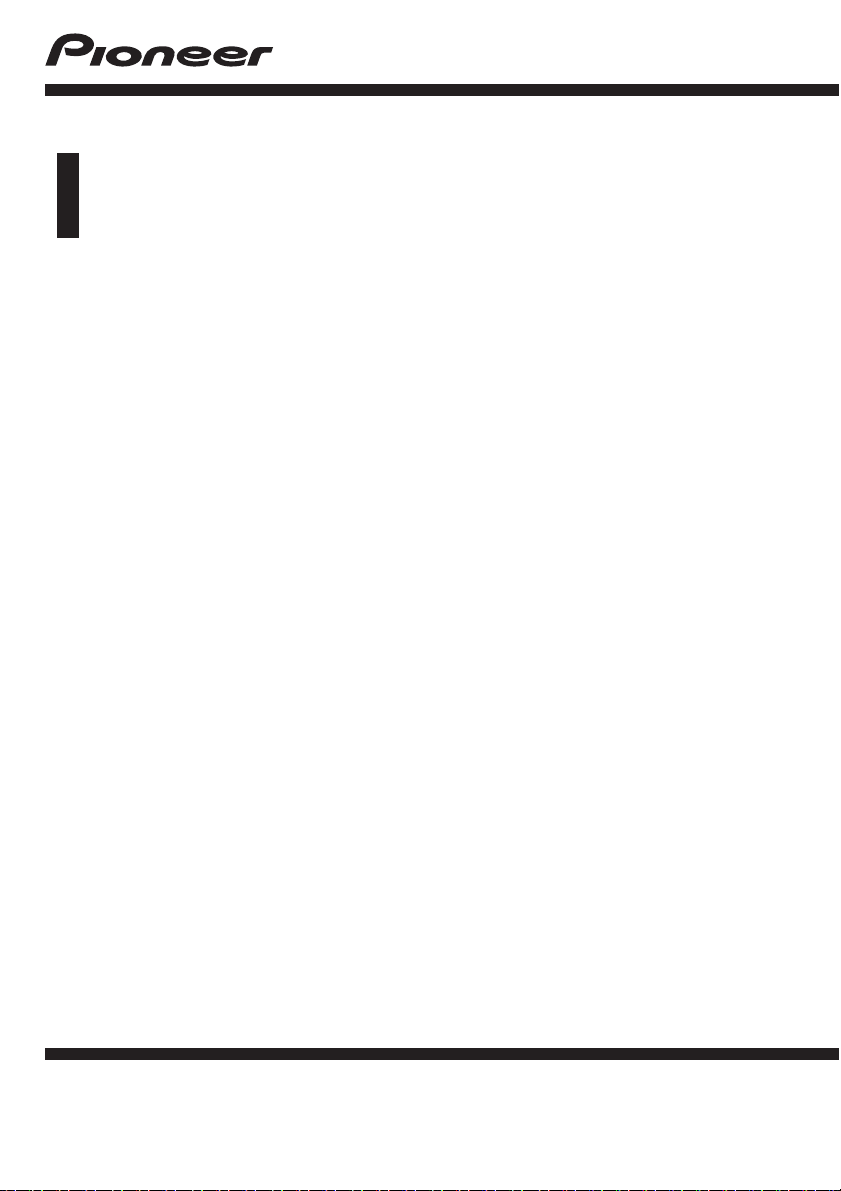
Manuale di funzionamento
SINTOLETTORE DVD RDS CON AV
AVH-X8600BT
Italiano
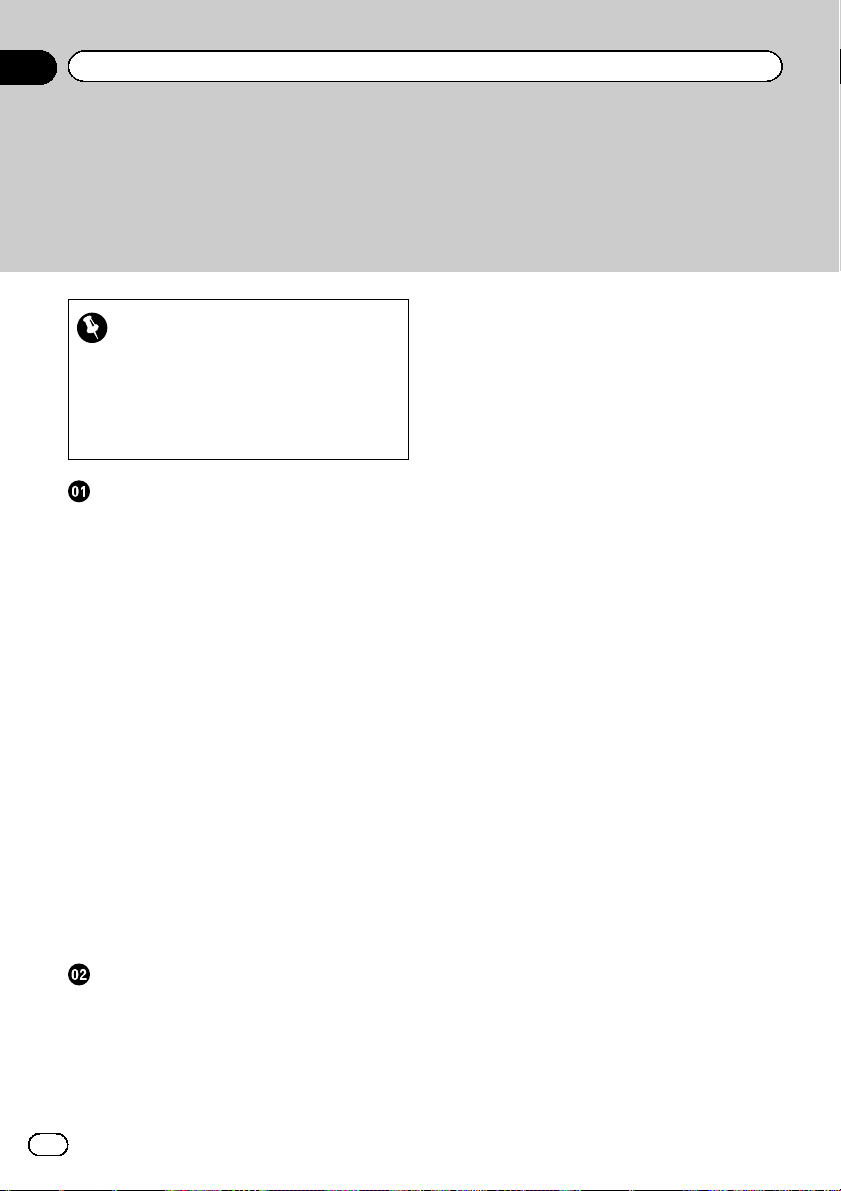
Sommario
Grazie per aver acquistato questo prodotto Pioneer.
Leggere queste istruzioni per imparare a utilizzare correttamente il proprio modello.
Una volta lette le istruzioni, conservare questo documento in un luogo sicuro per
una futura consultazione.
Importante
Le schermate mostrate negli esempi potrebbero differire da quelle effettive, le quali potrebbero essere soggette a modifiche senza preavviso
a scopo di migliorarne le prestazioni e le funzionalità.
Precauzione
Informazioni importanti per la sicurezza 9
Interblocco di sicurezza del freno di
stazionamento 11
– Per garantire una guida sicura 11
Uso di un display collegato all’uscita V
OUT 11
Per evitare di scaricare la batteria 11
Telecamera di visione posteriore 12
Uso dello slot per scheda SD 12
Uso del connettore USB 12
In caso di problemi 12
Sito internet 12
Informazioni sul prodotto 13
Protezione del pannello LCD e dello
schermo 13
Note sulla memoria interna 13
– Prima di rimuovere la batteria del
veicolo 13
– Dati soggetti a cancellazione 13
– Reimpostazione del
microprocessore 13
Informazioni su questo manuale 13
Operazioni di base
Verifica dei nomi delle parti e delle
funzioni 14
Telecomando 14
Protezione del prodotto dal furto 15
– Rimozione del pannello frontale 15
– Fissaggio del pannello frontale 15
Note sull’uso del pannello LCD 16
Regolazione dell’angolazione del pannello
LCD 16
Inserimento/espulsione/collegamento dei
supporti 16
– Inserimento ed espulsione di un
disco 17
– Inserimento ed espulsione di una
scheda di memoria SD 17
– Collegamento e scollegamento di un
iPod 18
– Collegamento e scollegamento di una
periferica di archiviazione USB 18
Avvio e spegnimento 18
Primo avvio 18
Avvio regolare 19
Spegnimento del display 19
Uso delle schermate 20
– Come alternare le schermate con i tasti
del pannello tattile 20
– Come alternare le schermate con i
pulsanti hardware 21
Sorgente AV supportata 22
Visualizzazione dello schermo delle
operazioni audio-video 22
– Selezione di una sorgente frontale dalla
schermata di Selezione della sorgente
audio-video 22
– Selezione di una sorgente frontale
dall’elenco di sorgenti 23
– Selezione di una sorgente
posteriore 23
Disattivazione della sorgente AV 23
Modifica dell’ordine di visualizzazione delle
icone della sorgente 23
Modifica dell’ordine di visualizzazione dei
tasti della sorgente 23
Uso del pannello tattile 24
– Uso dei tasti comuni del pannello
tattile 24
2
It
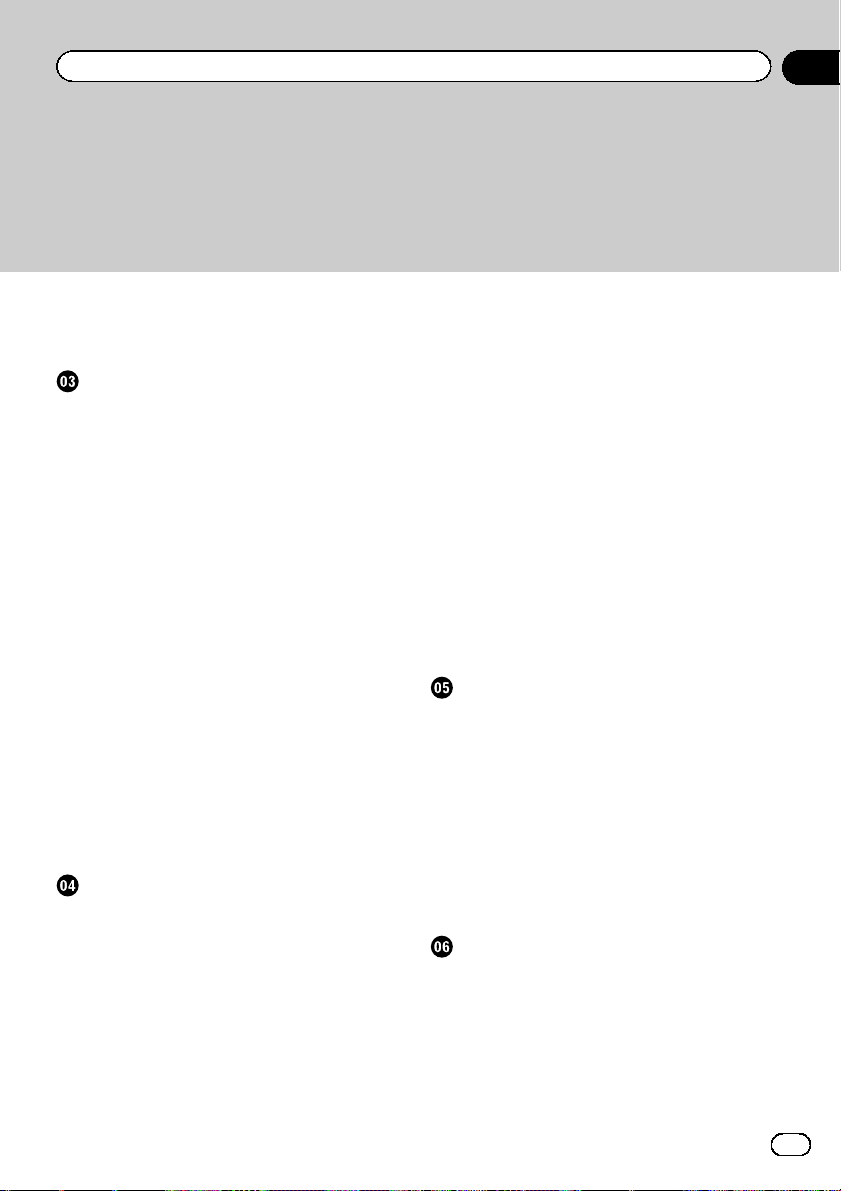
Sommario
– Utilizzo delle schermate di elenco 24
– Utilizzo della barra temporale 25
– Utilizzo della tastiera a schermo 25
Registrazione e connessione di un
dispositivo Bluetooth
Preparazione dei dispositivi di
comunicazione 26
Registrazione dei dispositivi Bluetooth 26
– Ricerca di dispositivi Bluetooth
disponibili nelle vicinanze 26
– Accoppiamento dai dispositivi
Bluetooth 27
– Connessione automatica a un
dispositivo Bluetooth 28
– Eliminazione di un dispositivo
registrato 28
Collegamento manuale di un dispositivo
Bluetooth registrato 29
Attivazione/disattivazione della visibilità 29
Immissione del codice PIN per il
collegamento wireless Bluetooth 29
Visualizzazione dell’indirizzo del dispositivo
Bluetooth 30
Cancellazione della memoria Bluetooth 30
Aggiornamento del software Bluetooth 30
Visualizzazione della versione del software
Bluetooth 31
Uso delle chiamate vivavoce
Visualizzazione del menu telefono 32
– Tasti del pannello tattile 32
– Lettura della schermata 32
Esecuzione di una chiamata 33
– Composizione diretta del numero 33
– Chiamata di un numero presente nella
rubrica telefonica 33
– Composizione partendo dalla
cronologia delle chiamate 34
– Uso degli elenchi di composizione
preimpostata 35
Accettazione di una telefonata 36
– Risposta a una chiamata in arrivo 36
Riduzione a icona della schermata di
conferma della composizione 36
Modifica delle impostazioni del telefono 37
– Risposta automatica a una
chiamata 37
– Attivazione/disattivazione del tono di
chiamata 37
– Ordinamento inverso di nomi e
cognomi nella rubrica telefonica 37
– Impostazione della modalità
riservata 38
– Regolazione del volume di ascolto
dell’interlocutore 38
Utilizzo della funzione di riconoscimento
vocale (per iPhone) 38
Note riguardanti le chiamate vivavoce 38
Uso con configurazione per iPod/iPhone
o smartphone
Flusso di base per la configurazione di iPod/
iPhone o smartphone 40
Impostazione del metodo di connessione del
dispositivo 40
Compatibilità con iPod 40
Compatibilità con un dispositivo
Android™ 41
Compatibilità con i dispositivi MirrorLink 41
Informazioni su collegamenti e funzioni per
ciascun dispositivo 42
Uso della radio
Uso dei tasti del pannello tattile 44
Lettura della schermata 44
Procedura di avvio 45
Selezione di una banda 45
Sintonizzazione manuale 45
Sintonizzazione con ricerca 46
Selezione di un canale preselezionato
nell’elenco dei canali preselezionati 46
3
It
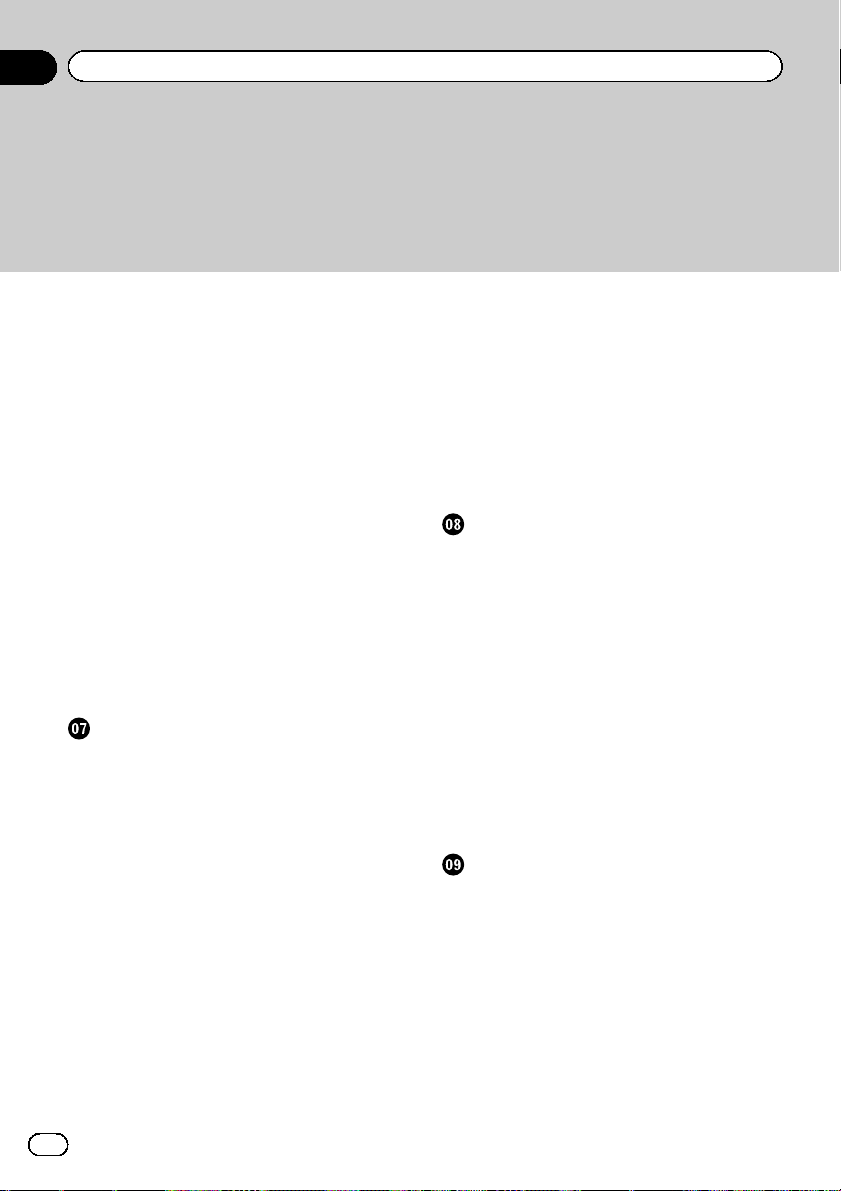
Sommario
Memorizzazione delle frequenze di
trasmissione 46
Memorizzazione delle frequenze di
trasmissione più forti 46
Sintonizzazione di frequenze forti 47
Ricezione dei notiziari sul traffico 47
Uso dell’interruzione per i programmi per i
notiziari 48
Sintonizzazione su frequenze alternative 49
Limitazione delle stazioni alla
programmazione regionale 49
Passaggio alla ricerca automatica PI 50
– Attivazione della Ricerca automatica PI
per le stazioni preselezionate 50
Modifica della qualità audio del
sintonizzatore FM 50
Memorizzazione delle informazioni in un iPod
(tag di iTunes) 51
Esecuzione delle operazioni con i pulsanti
hardware 51
Riproduzione dei dischi
Uso dei tasti del pannello tattile (per
l’audio) 52
Uso dei tasti del pannello tattile (per il
video) 52
Lettura dello schermo (per l’audio) 54
Lettura dello schermo (per il video) 54
Procedura di avvio 55
Selezione dei file dall’elenco di nomi file 55
Riproduzione delle tracce in ordine
casuale 55
Impostazione di un intervallo di riproduzione
ripetuta 55
Cambio del tipo di file multimediale 56
Ricerca della parte da riprodurre 56
Uso del menu DVD 57
Cambio della lingua dei sottotitoli 57
Cambio della lingua dell’audio 57
Riproduzione fotogramma per
fotogramma 57
4
It
Riproduzione rallentata 58
Ritorno a una scena specifica 58
Ripresa della riproduzione (segnalibro) 58
Uso del menu del DVD tramite i tasti del
pannello tattile 58
Cambio dell’angolazione di visione multipla
del DVD 59
Selezione dell’uscita audio 59
Esecuzione delle operazioni con i pulsanti
hardware 59
Riproduzione di file audio compressi
Uso dei tasti del pannello tattile 60
Lettura della schermata 61
Procedura di avvio (per un disco) 62
Procedura di avvio (per USB/SD) 62
Cambio della modalità di ricerca 63
Selezione dei file dall’elenco di nomi file 63
Selezione di un file dall’elenco relativo al
brano in fase di riproduzione (ricerca di
collegamenti) 63
Riproduzione di file in ordine casuale 64
Impostazione di un intervallo di riproduzione
ripetuta 64
Cambio del tipo di file multimediale 64
Esecuzione delle operazioni con i pulsanti
hardware 65
Riproduzione di file video compressi
Uso dei tasti del pannello tattile 66
Lettura della schermata 67
Procedura di avvio (per un disco) 67
Procedura di avvio (per USB/SD) 67
Selezione dei file dall’elenco di nomi file 68
Impostazione di un intervallo di riproduzione
ripetuta 68
Riproduzione fotogramma per
fotogramma 68
Riproduzione rallentata 68
Cambio del tipo di file multimediale 69
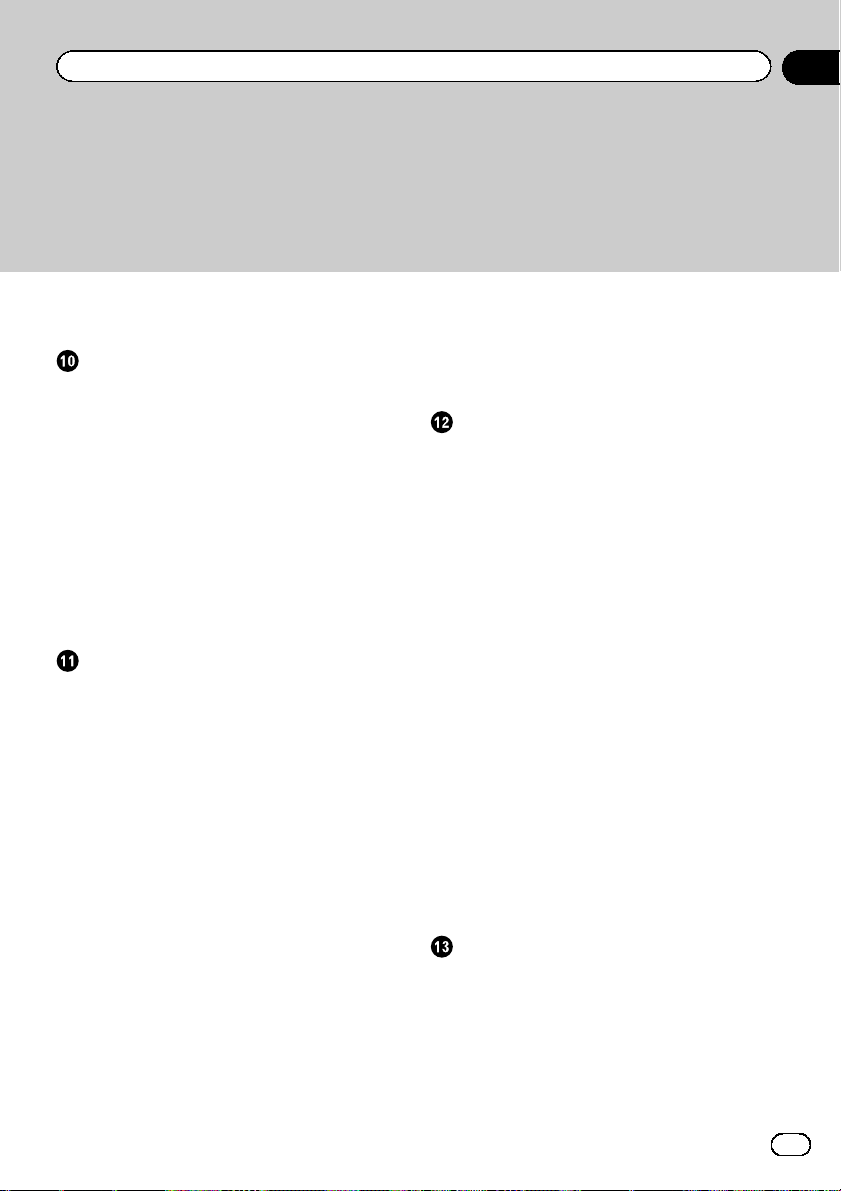
Sommario
Esecuzione delle operazioni con i pulsanti
hardware 69
Riproduzione di file di immagine
compressi
Uso dei tasti del pannello tattile 70
Lettura della schermata 70
Procedura di avvio 71
Selezione dei file dall’elenco di nomi file 71
Riproduzione di file in ordine casuale 71
Impostazione di un intervallo di riproduzione
ripetuta 71
Cambio del tipo di file multimediale 72
Impostazione dell’intervallo della
presentazione 72
Esecuzione delle operazioni con i pulsanti
hardware 72
Uso di un iPod
Uso dei tasti del pannello tattile (per
l’audio) 73
Uso dei tasti del pannello tattile (per il
video) 73
Lettura dello schermo (per l’audio) 74
Lettura dello schermo (per il video) 74
Procedura di avvio 75
Impostazione della riproduzione casuale 76
Impostazione di un intervallo di riproduzione
ripetuta 76
Selezione delle sorgenti di brani o video dalla
schermata dell’elenco di riproduzione 76
Utilizzo della funzione per iPod di questo
prodotto dall’iPod 77
Modifica della velocità di riproduzione
dell’audiolibro 77
Visualizzazione di elenchi relativi al brano in
fase di riproduzione (ricerca di
collegamenti) 78
Esecuzione delle operazioni con i pulsanti
hardware 78
Riproduzione di musica da un’applicazione
musicale diversa da quella di un iPod
come sorgente iPod 78
– Uso dei tasti del pannello tattile 78
– Lettura della schermata 79
Utilizzo delle applicazioni per iPhone o
smartphone
Utilizzo di AppRadio Mode 80
– Uso dei tasti del pannello tattile (barra
laterale di controllo delle
applicazioni) 80
– Procedura di avvio 81
– Uso della tastiera 82
– Regolazione delle dimensioni
dell’immagine (per gli utenti di
smartphone) 83
– Visualizzazione dell’immagine
dell’applicazione (iPhone con
connettore a 30 pin) 83
– Visualizzazione dell’immagine
dell’applicazione (iPhone con
connettore Lightning) 84
– Visualizzazione dell’immagine
dell’applicazione (smartphone) 84
Utilizzo di MirrorLink 85
– Uso dei tasti del pannello tattile (barra
laterale di controllo delle
applicazioni) 85
– Procedura di avvio 85
Utilizzo della funzione di mix audio 86
Utilizzo di Aha Radio
Uso dei tasti del pannello tattile 87
Lettura della schermata 88
Procedura di avvio 88
– Per utenti di iPhone con connettore a
30 pin 88
– Per utenti di iPhone con connettore
Lightning 89
– Per gli utenti di smartphone 89
5
It
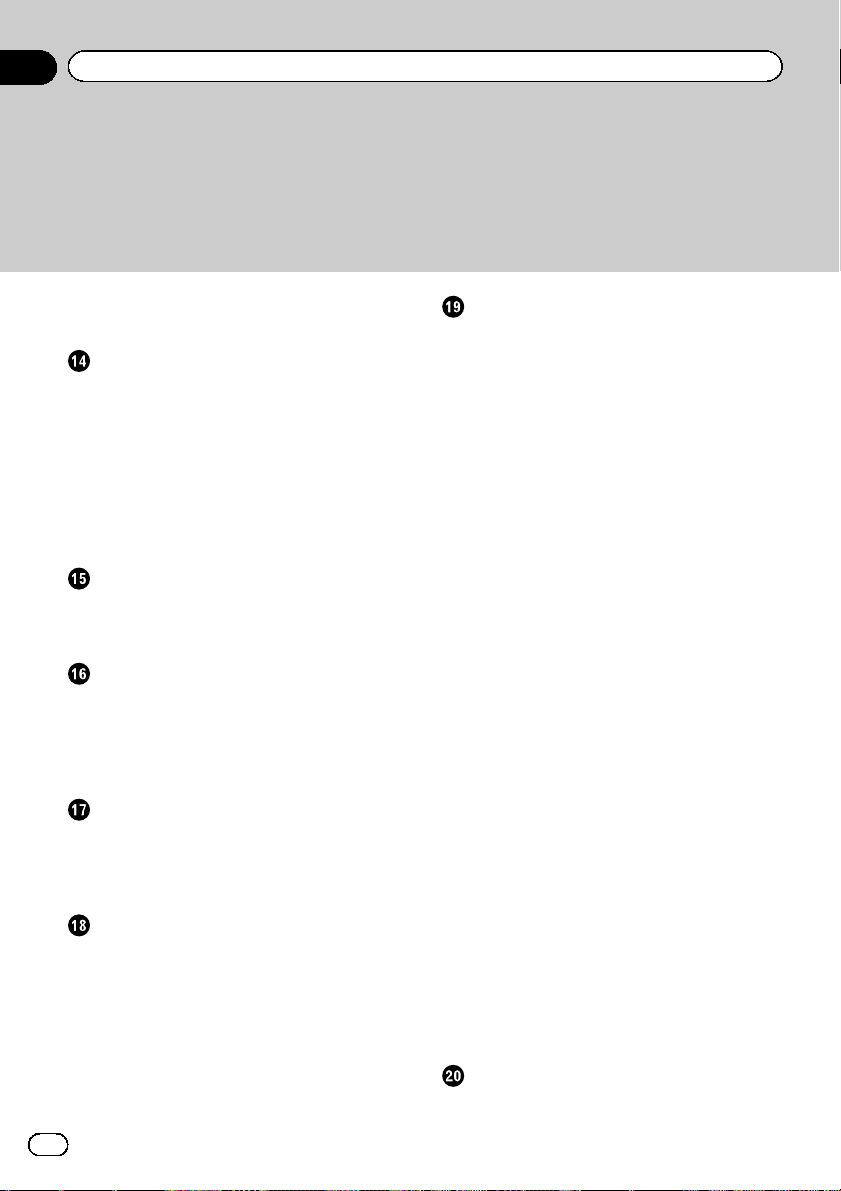
Sommario
Esecuzione delle operazioni con i pulsanti
hardware 89
Utilizzo di un lettore audio Bluetooth
Uso dei tasti del pannello tattile 90
Lettura della schermata 91
Procedura di avvio 91
Selezione dei file dall’elenco di nomi file 92
Riproduzione di file in ordine casuale 92
Impostazione di un intervallo di riproduzione
ripetuta 92
Esecuzione delle operazioni con i pulsanti
hardware 92
Utilizzo di una sorgente HDMI
Uso dei tasti del pannello tattile 93
Lettura della schermata 93
Procedura di avvio 93
Utilizzo di una sorgente AUX
Uso dei tasti del pannello tattile 94
Lettura della schermata 94
Procedura di avvio 94
Impostazione del segnale video 95
Cambio della schermata delle operazioni 95
Uso di un ingresso AV
Uso dei tasti del pannello tattile 96
Lettura della schermata 96
Procedura di avvio 96
Impostazione del segnale video 97
Utilizzo di MIXTRAX
Utilizzo di MIXTRAX 98
Tasti del pannello tattile 98
Selezione di una voce per riprodurre i
brani 98
Selezione dei brani da non riprodurre 99
Specifica della parte da riprodurre 99
Impostazione dello schema di
lampeggiamento 99
6
It
Impostazioni di sistema
Impostazione dell’incremento di
sintonizzazione FM 100
Attivazione della sorgente audio
Bluetooth 100
Impostazione dello scorrimento
continuo 100
Impostazione dell’ingresso AV 100
Impostazione della telecamera di visione
posteriore 101
– Impostazione dell’attivazione della
telecamera di visione posteriore 101
– Impostazione della polarità della
telecamera di visione posteriore 102
Impostazione della telecamera per la
modalità Vista videocamera 102
Visualizzazione delle linee guida di assistenza
per il parcheggio 103
Impostazione delle linee guida per
l’immagine della telecamera di visione
posteriore 103
Impostazione della modalità sicura 104
Disattivazione della schermata Demo 105
Selezione della lingua del sistema 105
Inversione del display di stato del controllo
climatico 105
Impostazione della lingua della tastiera con
un’applicazione per iPhone 106
Impostazione del segnale acustico 106
Regolazione delle posizioni di risposta del
pannello tattile (calibrazione del pannello
tattile) 106
Regolazione dell’immagine 107
Visualizzazione della versione del
firmware 108
Aggiornamento del firmware 108
Verifica dei collegamenti dei cavi 109
Regolazione dell’audio
Uso della regolazione di dissolvenza/
bilanciamento 110
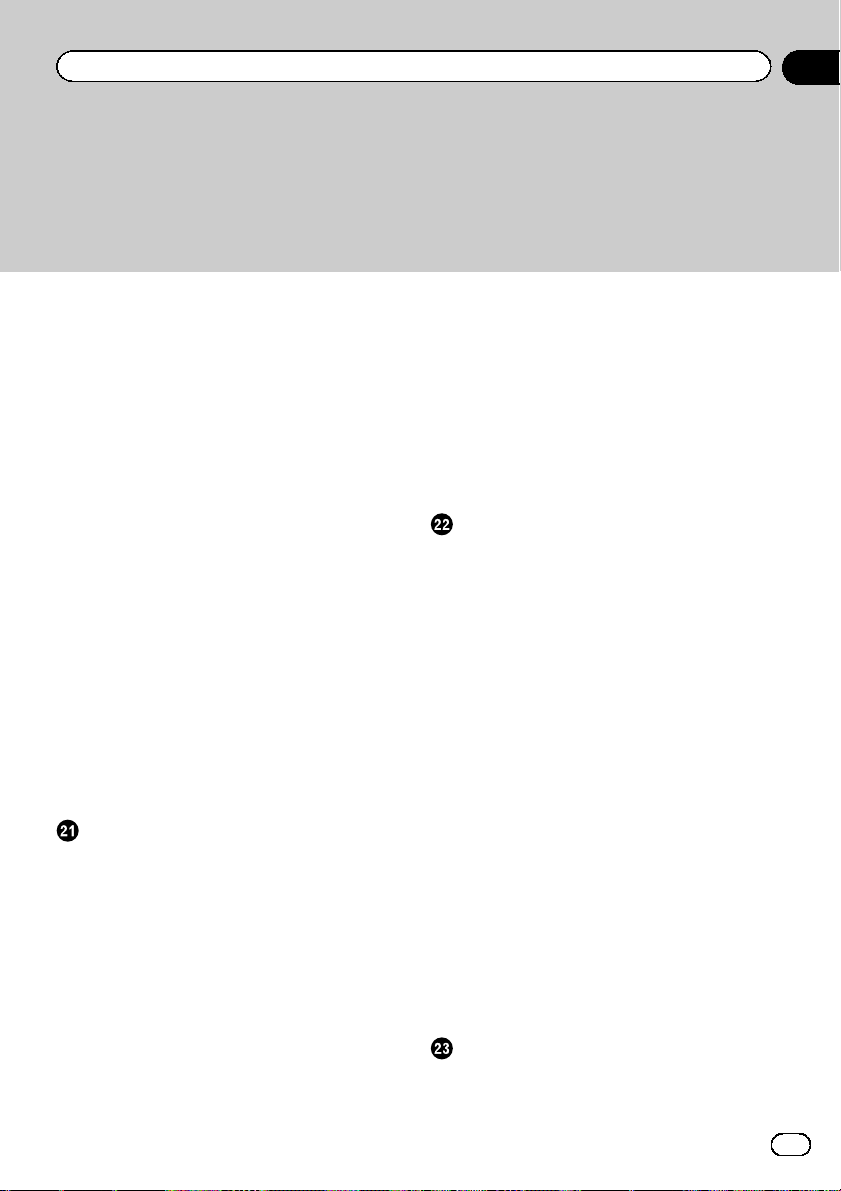
Sommario
Uso della regolazione del
bilanciamento 110
Disattivazione/attenuazione dell’audio 111
Regolazione del livello delle sorgenti 111
Regolazione del filtro 113
– Regolazione dell’uscita dei diffusori
anteriori e posteriori 113
– Uso dell’uscita subwoofer 113
Selezione della posizione di ascolto 114
Regolazione dettagliata dei livelli di uscita dei
diffusori 114
Regolazione dell’allineamento
temporale 115
Utilizzo dell’equalizzatore 117
– Richiamo delle curve di
equalizzazione 117
– Personalizzazione delle curve di
equalizzazione 117
– Utilizzo dell’equalizzazione
automatica 118
Regolazione automatica della curva di
equalizzazione (Auto EQ) 118
– Prima di attivare la funzione Auto
EQ 119
– Esecuzione di Auto EQ 119
Menu Theme
Impostazione del colore di
illuminazione 122
– Selezionare il colore tra quelli
disponibili 122
– Creazione di un colore definito
dall’utente 122
Selezione di una visualizzazione di
sfondo 123
– Impostazione dell’immagine di sfondo
memorizzata nel dispositivo esterno
(USB/SD) 123
Selezione del colore del tema 124
Selezione dell’immagine dell’orologio 124
Modifica della schermata introduttiva
preinstallata 124
– Impostazione della schermata
introduttiva memorizzata nel dispositivo
esterno (USB/SD) 125
Copia delle impostazioni 125
– Esportazione delle impostazioni della
schermata “Tema” 125
– Importazione delle impostazioni della
schermata “Tema” 126
Impostazione del lettore video
Configurazione delle lingue prioritarie 127
– Impostazione della lingua dei
sottotitoli 127
– Impostazione della lingua
dell’audio 127
– Impostazione della lingua dei
menu 128
Visualizzazione dell’icona
dell’angolazione 128
Impostazione del rapporto d’aspetto 128
Impostazione della protezione minori 129
– Impostazione del codice numerico e
del livello di protezione 129
Visualizzazione del codice di registrazione dei
contenuti DivX VOD 130
Visualizzazione del codice di cancellazione
dei contenuti DivX VOD 130
Riproduzione automatica dei DVD 131
Impostazione del segnale video per la
telecamera di visione posteriore 131
Impostazione del formato dell’uscita
video 132
Grafico dei codici della lingua per i
DVD 133
Menu Favorite
Selezione di una scelta rapida 134
Rimozione di una scelta rapida 134
7
It
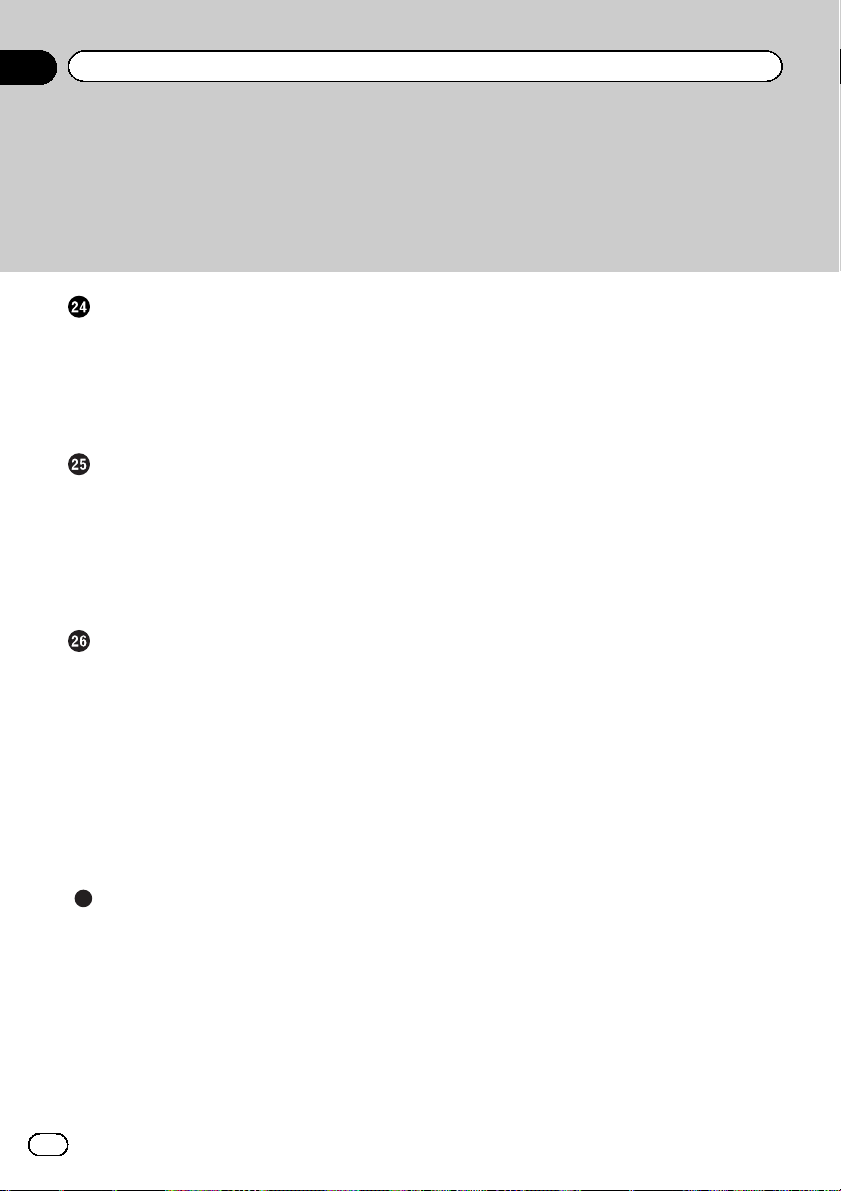
Sommario
Visualizzazione dello stato di
funzionamento delle apparecchiature del
veicolo
Visualizzazione delle informazioni di
rilevamento ostacoli 135
Visualizzazione dello stato di funzionamento
del pannello di controllo climatico 135
Operazioni comuni
Impostazione di data e ora 137
Memorizzazione delle informazioni in un iPod
(tag di iTunes) 137
Impostazione della funzione “Sound
Retriever” 138
Modifica della modalità schermo
panoramico 138
Altre funzioni
Selezione del video per il display
posteriore 140
Impostazione della funzione antifurto 140
– Impostazione della password 140
– Inserimento della password 141
– Eliminazione della password 141
– Password dimenticata 142
Ripristino delle impostazioni predefinite di
questo prodotto 142
– Ripristino delle impostazioni
predefinite 142
Appendice
Risoluzione dei problemi 144
Messaggi di errore 146
Uso e cura dei dischi 150
– Unità integrata e cura 150
– Condizioni ambientali per la lettura dei
dischi 151
Dischi riproducibili 151
– DVD-Video e CD 151
– Dischi registrati AVCHD 152
– Riproduzione di DualDisc 152
– Dolby Digital 152
Informazioni dettagliate sui contenuti
multimediali riproducibili 152
– Compatibilità 152
– Grafico della compatibilità dei
supporti 156
Bluetooth 160
SDHC 160
WMA/WMV 160
DivX 160
AAC 161
Android™ 161
MirrorLink 161
Informazioni dettagliate riguardo i dispositivi
iPod connessi 161
– iPod e iPhone 161
– Lightning 162
– App Store 162
– iOS 162
– iTunes 162
Uso di contenuti connessi basati su
applicazioni 162
– Aha Radio 162
HDMI 163
MHL 163
Note riguardanti la visualizzazione
video 163
Note riguardanti la visualizzazione DVD-
Video 163
Note riguardanti l’uso dei file MP3 163
Uso corretto dello schermo LCD 163
– Uso dello schermo LCD 163
– Schermo a cristalli liquidi (LCD) 164
– Manutenzione dello schermo
LCD 164
– Retroilluminazione a LED (light-
emitting diode, diodo a emissione
luminosa) 164
Dati tecnici 165
8
It
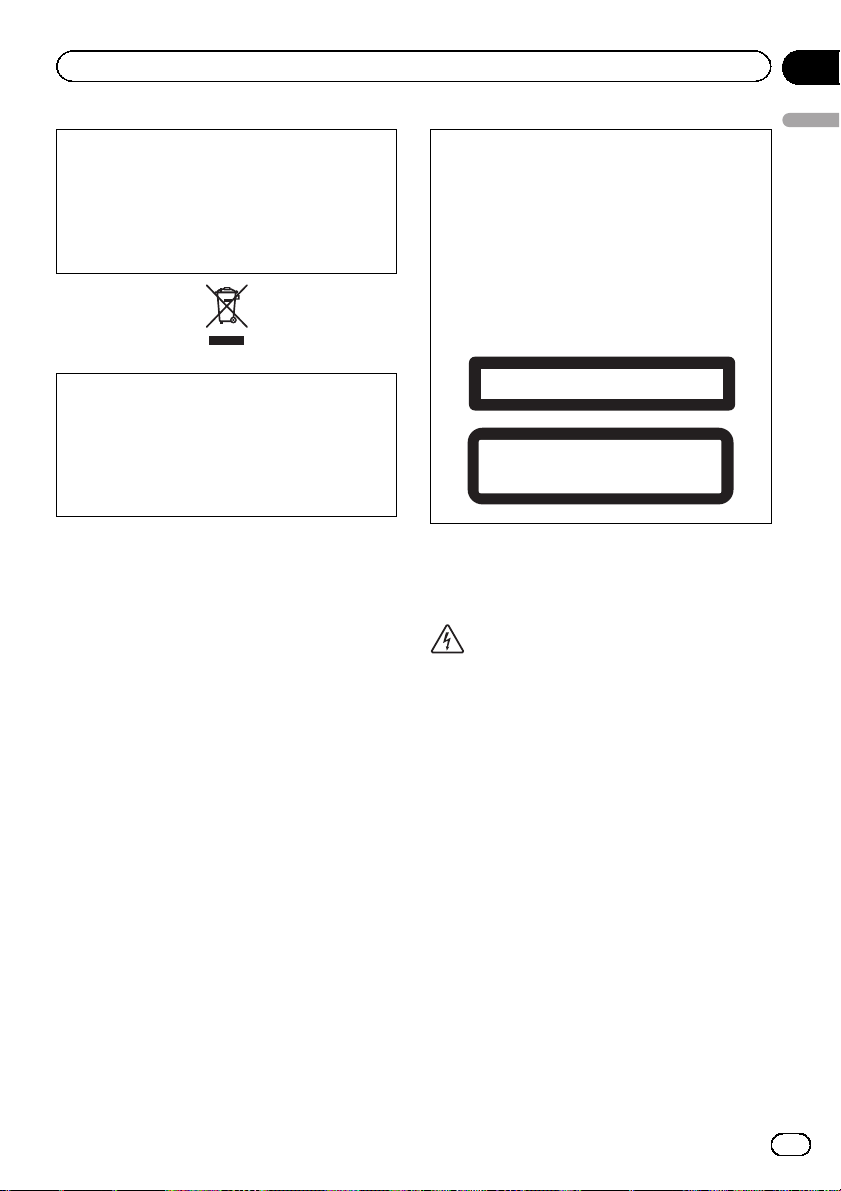
Precauzione
Capitolo
01
Le legislazioni di alcuni Paesi e governi possono impedire o limitare il montaggio e l’uso di
questo prodotto nel veicolo. Conformarsi a
tutte le leggi e i regolamenti applicabili riguardo ad uso, installazione e funzionamento di
questo prodotto.
L’apparecchio non deve essere eliminato insie-
me ai rifiuti generali domestici. Esiste un sistema di raccolta differenziata per i prodotti
elettronici, predisposto in conformità alla legislazione vigente, che ne richiede un appropriato trattamento, recupero e riciclaggio.
Le utenze private dei Paesi membri dell’UE,
della Svizzera e della Norvegia possono consegnare gratuitamente i prodotti elettronici usati
ad appositi centri di raccolta o a un rivenditore
(in caso di acquisto di un prodotto simile). Per
i Paesi non citati sopra, è necessario informarsi presso le autorità locali circa il corretto metodo di smaltimento. In questo modo si
assicura che il prodotto smaltito sarà soggetto
ai necessari processi di trattamento, recupero
e riciclaggio, prevenendo così potenziali effetti
nocivi sull’ambiente e sulla salute umana.
ATTENZIONE
Questo prodotto è classificato come prodotto
laser di classe 1 in conformità con gli standard
di sicurezza dei prodotti laser (IEC 608251:2007) e contiene un modulo laser di classe
1M. Per garantire continuativamente la sicurezza, non rimuovere nessuna copertura o cercare di accedere ai componenti interni del
prodotto. Rivolgersi a personale qualificato per
qualsiasi intervento di manutenzione.
PRODOTTO LASER DI CLASSE 1
ATTENZIONE— RADIAZIONI LASER VISIBILI E INVISIBILI
CLASSE 1M QUANDO APERTO. NON OSSERVARE IN
MODO DIRETTO CON STRUMENTI OTTICI.
Informazioni importanti
per la sicurezza
AVVERTENZA
! Non tentare di installare o riparare da sé il pro-
dotto. L’installazione o la riparazione del pro-
dotto da parte di persone prive di
addestramento ed esperienza specifica nel
settore degli apparecchi elettronici e degli accessori per auto possono risultare pericolose
ed esporre al rischio di scosse elettriche, lesioni personali o ad altri pericoli.
! Evitare che l’apparecchio entri in contatto con
i liquidi, in quanto ciò comporta il pericolo di
scosse elettriche. Il contatto con i liquidi può
infatti provocare danni al prodotto stesso, formazione di fumo e surriscaldamento.
Precauzione
9
It
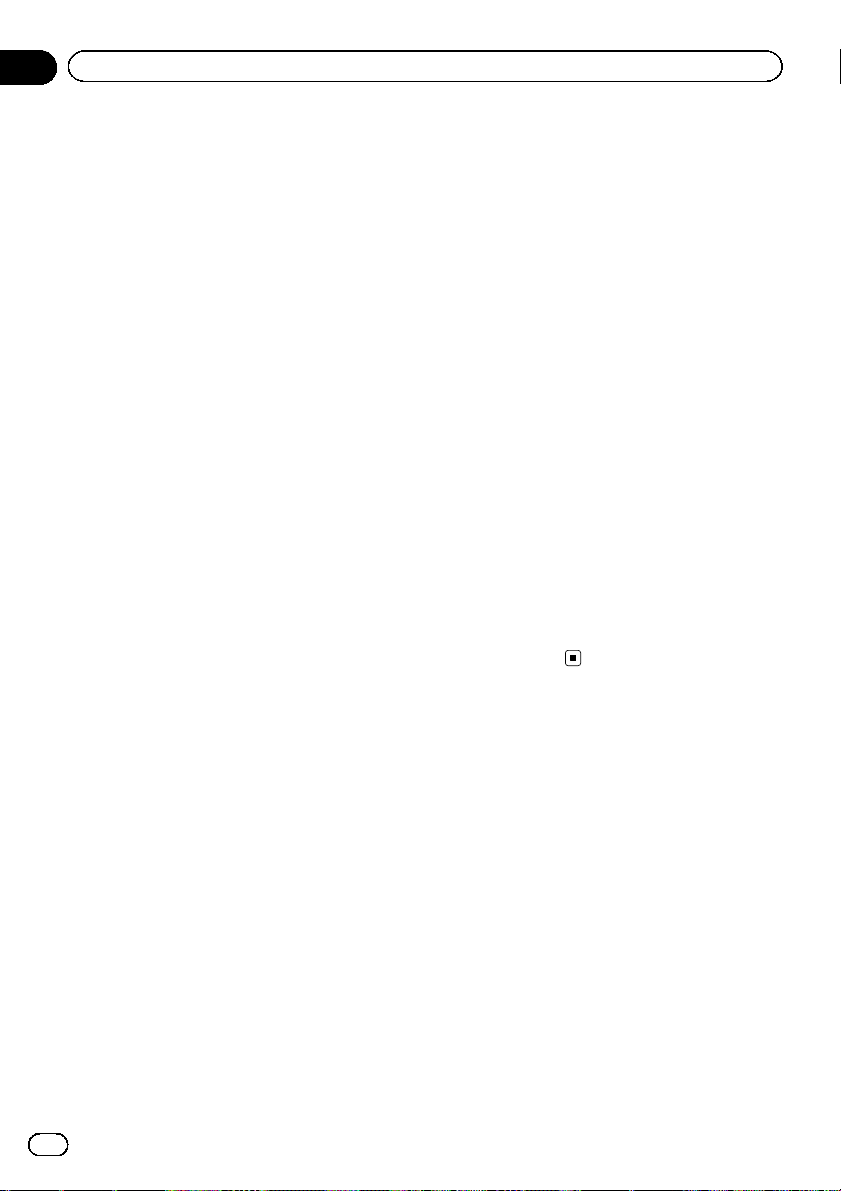
Capitolo
01
Precauzione
! Se liquidi o corpi estranei dovessero penetrare
all’interno del prodotto, parcheggiare immediatamente il veicolo in un luogo sicuro e disinserire l’accensione (ACC OFF), quindi
rivolgersi il prima possibile al proprio rivenditore o al più vicino centro di assistenza
Pioneer autorizzato. Non utilizzare questo prodotto in tali condizioni, in quanto ciò può causare incendi, scosse elettriche o altri
problemi.
! Qualora si noti del fumo, un rumore anomalo
o cattivo odore provenire da questo prodotto,
oppure qualsiasi segno anomalo sullo schermo LCD, si raccomanda di spegnerlo immediatamente e di rivolgersi al proprio
rivenditore o al più vicino centro di assistenza
Pioneer autorizzato. Continuando a usarlo in
tali condizioni esso si potrebbe danneggiare
permanentemente.
! Questo prodotto non deve essere smontato né
modificato, poiché la presenza all’interno di
alimentazione ad alta tensione potrebbe divenire causa di scossa elettrica. Per i controlli
interni, le regolazioni e le riparazioni rivolgersi
al proprio rivenditore o al più vicino centro di
assistenza Pioneer autorizzato.
Prima iniziare a usare questo prodotto, assicurarsi di leggere e comprendere a fondo le seguenti informazioni per la sicurezza:
! Questo prodotto, le applicazioni o la teleca-
mera di visione posteriore opzionale (se acquistata) non devono essere usati qualora
ciò possa in qualunque modo distrarre l’attenzione del conducente dalla guida in sicurezza del veicolo. È necessario osservare
sempre le regole per la guida in sicurezza e
seguire scrupolosamente la segnaletica
stradale esistente. In caso di difficoltà nell’uso del prodotto o nella lettura dello
schermo, per prima cosa arrestare il veicolo in un luogo sicuro, innestare il freno di
stazionamento e solo allora procedere con
le necessarie regolazioni.
! Non si deve mai impostare il volume di
questo prodotto a un livello tale da non
poter udire i rumori esterni del traffico e i
veicoli di soccorso.
! Per migliorare la sicurezza, il sistema disa-
bilita alcune funzioni quando il veicolo non
è fermo e/o il freno di stazionamento non è
inserito.
! Si raccomanda di mantenere questo ma-
nuale a portata di mano affinché sia prontamente disponibile come riferimento per
le procedure di funzionamento e le informazioni per la sicurezza.
! Non si deve installare questo prodotto ove
possa (i) ostruire la visibilità del conducente, (ii) compromettere le prestazioni del sistema operativo o delle funzioni di
sicurezza del veicolo, compresi gli airbag e
pulsanti delle luci di emergenza o (iii) compromettere la capacità del conducente di
guidare il veicolo in sicurezza.
! Ricordare di allacciare sempre la cintura di
sicurezza durante l’uso dell’automobile. In
caso di incidenti, le lesioni possono essere
molto più gravi se la cintura di sicurezza
non è allacciata correttamente.
! Durante la guida non si devono mai indos-
sare le cuffie.
10
It
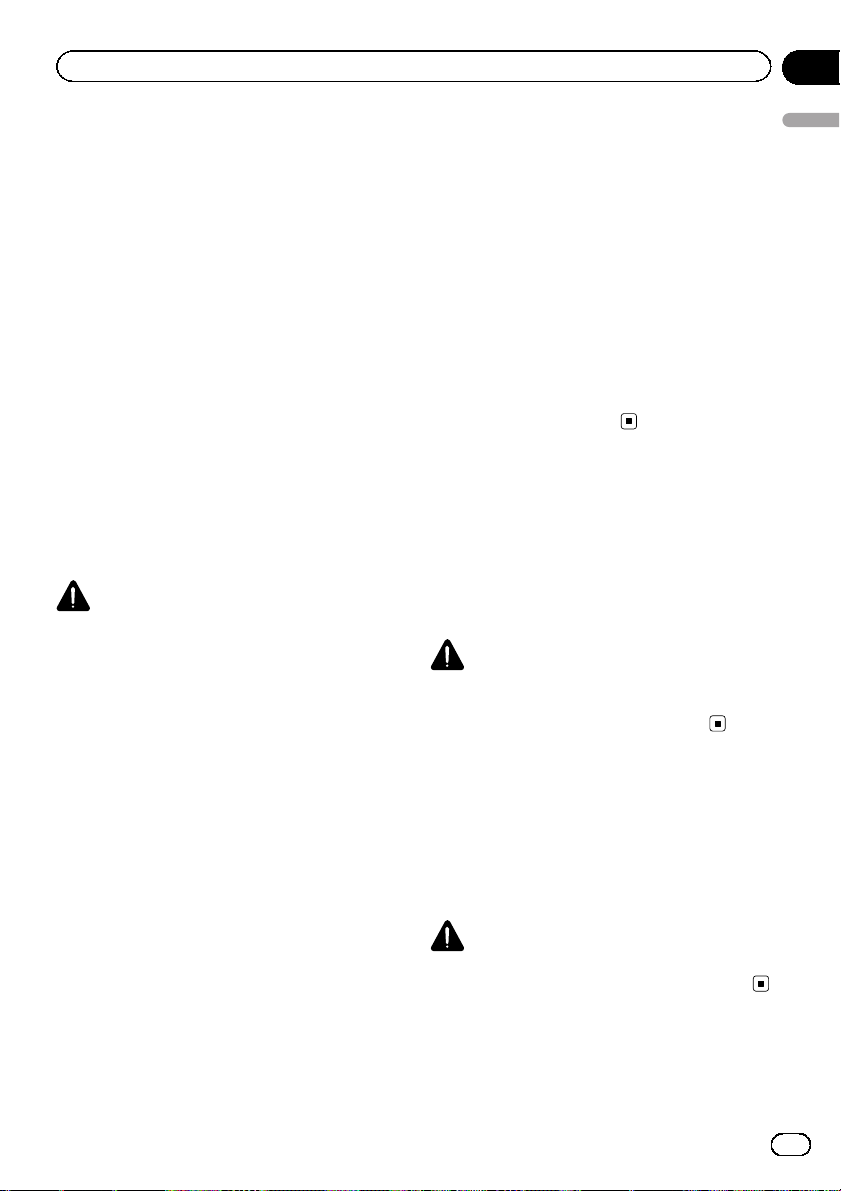
Precauzione
Capitolo
01
Interblocco di sicurezza del
freno di stazionamento
Alcune funzioni offerte da questo prodotto
(come alcune operazioni dei tasti del pannello
tattile e la possibilità di vedere immagini
video) possono essere pericolose (comportando il rischio di causare lesioni gravi o la morte)
e/o illegali se usate durante la guida. Per impedire l’uso di tali funzioni mentre il veicolo è
in movimento, vi è un sistema di interblocco di
sicurezza che rileva lo stato d’innesto del freno
di stazionamento e lo stato di movimento del
veicolo. Se si tenta di utilizzare le funzioni
sopra descritte durante la guida, esse si disabilitano fino a quando non si arresta il veicolo
in un luogo sicuro e si innesta il freno di stazionamento. Prima di rilasciare il freno di stazionamento, tenere il freno a pedale premuto.
Per garantire una guida sicura
AVVERTENZA
! IL CAVO VERDE CHIARO VERSO IL
CONNETTORE DI ALIMENTAZIONE È
PROGETTATO PER RILEVARE LO
STATO DI PARCHEGGIO E DEVE ESSERE COLLEGATO AL LATO ALIMENTAZIONE DELL’INTERRUTTORE DEL
FRENO DI STAZIONAMENTO. UNA
CONNESSIONE ERRATA O UN USO IMPROPRIO DI QUESTO CAVO POSSONO
VIOLARE LELEGGI APPLICABILI E CAUSARE GRAVI LESIONI O DANNI.
! Non manomettere in alcun modo o disabi-
litare il sistema di interblocco di sicurezza
del freno a mano che è necessario per proteggere il conducente. In caso di manomissione o disabilitazione di tale sistema,
è possibile che incidenti con conseguenti
lesioni gravi o morte del conducente.
! Per evitare il rischio di danni, lesioni personali
e potenziali violazioni delle leggi applicabili,
questo prodotto non deve essere utilizzato con
le immagini video visibili al conducente.
! In alcuni Paesi la visione di immagini video su
un display installato all’interno di un veicolo,
anche da persone che non siano il conducente, può essere illegale. Ove tali regolamentazioni siano in vigore è necessario osservarle.
Se si tenta la visione di immagini video durante la guida, sullo schermo appare il messaggio
“Viewing of front seat video source while
driving is strictly prohibited.”. Per vedere le
immagini video è quindi necessario arrestare
il veicolo in un luogo sicuro e innestare il
freno di stazionamento. Prima di rilasciare il
freno di stazionamento è necessario tenere
premuto il freno a pedale.
Uso di un display collegato
all’uscita V OUT
Il terminale di uscita video (V OUT) è usato
per collegare un display video per permettere
ai passeggeri nei sedili posteriori di guardare
le immagine video.
AVVERTENZA
Non si deve MAI installare il display posteriore in
una posizione che consenta al conducente di vedere le immagini video durante la guida.
Per evitare di scaricare la
batteria
Utilizzare il prodotto solo con il motore del veicolo acceso. In caso contrario, la batteria del
veicolo potrebbe scaricarsi.
AVVERTENZA
Non installare questo prodotto in un veicolo
sprovvisto di cavo ACC o degli appositi circuiti.
Precauzione
11
It
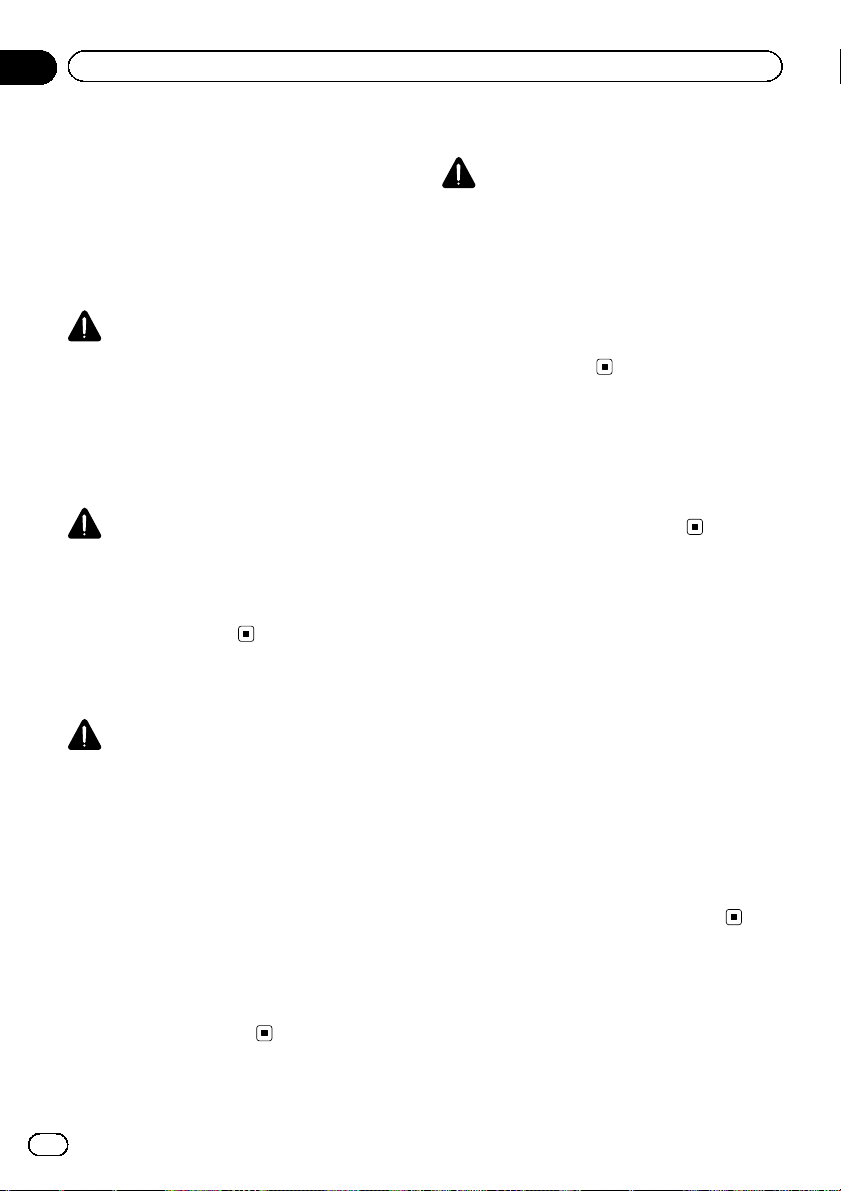
Capitolo
01
Precauzione
Telecamera di visione
posteriore
Con una telecamera di visione posteriore opzionale è possibile utilizzare questo prodotto
come ausilio alla guida, mantenendo sotto
controllo l’eventuale rimorchio o facilitando la
retromarcia per parcheggiare in spazi ristretti.
AVVERTENZA
! L’IMMAGINE SULLO SCHERMO PUÒ APPARI-
RE CAPOVOLTA.
! USARE L’INGRESSO ESCLUSIVAMENTE PER
LA TELECAMERA DI RETROMARCIA O DI VISIONE POSTERIORE. QUALSIASI ALTRO IMPIEGO PUÒ DARE LUOGO A DANNI O
LESIONI PERSONALI.
ATTENZIONE
La modalità di visione posteriore serve per utilizzare questo prodotto quale ausilio di visibilità sull’eventuale rimorchio e durante il parcheggio in
retromarcia. Non utilizzare questa funzione per
scopi di intrattenimento.
Uso dello slot per scheda SD
ATTENZIONE
! Tenere la scheda di memoria SD dalla portata
dei bambini per impedire che venga ingerita
accidentalmente.
! Per prevenire la perdita di dati e danni alla pe-
riferica di archiviazione, non rimuoverla mai
dal prodotto durante il trasferimento di dati.
! Se per qualsiasi ragione si verifica una perdita
di dati o la rottura della periferica di archiviazione, generalmente non è possibile ripristinare i dati persi. Pioneer declina ogni
responsabilità per danni, costi o spese dovuti
alla perdita di dati.
! Non inserire o espellere una scheda di memo-
ria SD durante la guida.
Uso del connettore USB
ATTENZIONE
! Per prevenire la perdita di dati e danni alla pe-
riferica di archiviazione, non rimuoverla mai
dal prodotto durante il trasferimento di dati.
! Pioneer non garantisce la compatibilità con
tutte le periferiche di archiviazione di massa
USB e non si assume alcuna responsabilità
per eventuali perdite di dati in lettori, iPhone,
smartphone o altri dispositivi durante l’utilizzo
di questo prodotto.
In caso di problemi
Qualora questo prodotto non dovesse funzionare correttamente, si raccomanda di rivolgersi al proprio rivenditore o al più vicino centro
di assistenza Pioneer autorizzato.
Sito internet
Si prega di visitare il seguente sito:
http://www.pioneer.eu
! Si suggerisce di registrare il sistema appe-
na acquistato. Le informazioni dettagliate
sul suo acquisto saranno conservate in un
file affinché possano essere d’aiuto in caso
di denuncia assicurativa per perdita o furto.
! Nel nostro sito Web sono disponibili le in-
formazioni più recenti su PIONEER
CORPORATION.
! Pioneer fornisce regolarmente aggiorna-
menti software per migliorare ulteriormente i prodotti. Controllare la sezione
assistenza del sito Web Pioneer per tutti gli
aggiornamenti software disponibili.
12
It
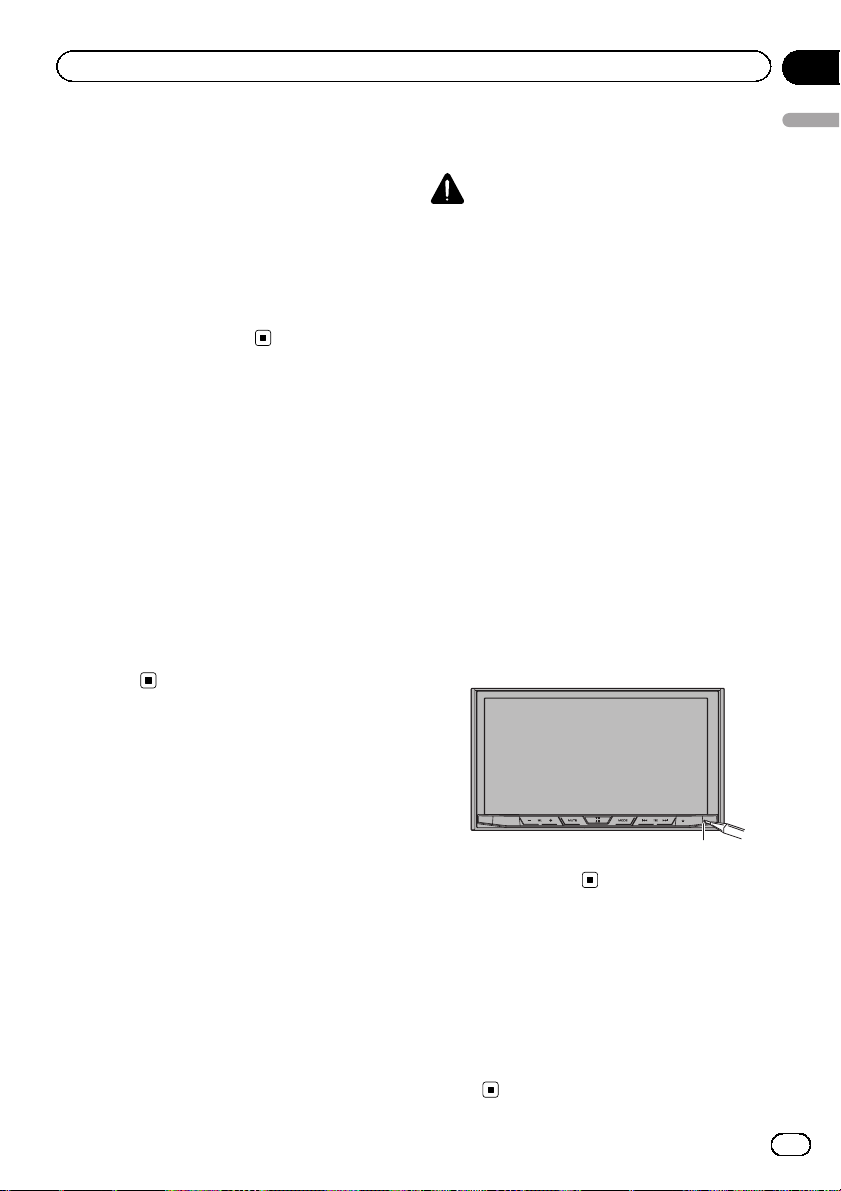
Precauzione
Capitolo
01
Informazioni sul prodotto
! Questo prodotto non opera correttamente
nelle aree extra-europee. La funzione RDS
(Radio Data System) opera soltanto nelle
aree in cui sono presenti stazioni FM che
trasmettono segnali RDS. Anche il servizio
RDS-TMC può essere impiegato nelle aree
in cui sia presente una stazione che ne trasmette i segnali.
! Il sistema Pioneer CarStereo-Pass è dispo-
nibile solo in Germania.
Protezione del pannello
LCD e dello schermo
p Non esporre lo schermo LCD alla luce sola-
re diretta quando questo prodotto non
viene utilizzato, poiché ciò può provocare
malfunzionamenti dello schermo LCD causati dalle temperature elevate.
p Quando si usa un telefono cellulare, occor-
re mantenerne l’antenna lontana dallo
schermo LCD per evitare disturbi del video
quali punti, strisce colorate e così via.
p Per proteggere lo schermo LCD da eventua-
li danni, assicurarsi di toccare i tasti del
pannello tattile solo con le dita e con delicatezza.
Reimpostazione del
microprocessore
ATTENZIONE
Premere il pulsante RESET per ripristinare i valori
di fabbrica per le impostazioni e i contenuti registrati.
p Non eseguire questa operazione quando un
dispositivo è collegato a questo prodotto.
p Alcune impostazioni e alcuni contenuti regi-
strati non verranno reimpostati.
È necessario reimpostare il microprocessore
nei seguenti casi:
! Prima di utilizzare questo prodotto per la
prima volta dopo l’installazione.
! Se questo prodotto non funziona corretta-
mente.
! Se si notano problemi nel funzionamento
del sistema.
! Se la posizione del veicolo è mostrata sulla
mappa con un errore di posizionamento significativo.
1 Disinserire l’accensione del veicolo.
2 Premere il pulsante RESET con la punta
di una penna o un oggetto appuntito.
Vengono ripristinati i valori di fabbrica per le
impostazioni e i contenuti registrati.
Precauzione
Note sulla memoria interna
Prima di rimuovere la batteria
del veicolo
Quando la batteria è scollegata oppure scarica, la memoria si cancella e dovrà quindi essere riprogrammata.
p Alcune impostazioni e alcuni contenuti re-
gistrati non verranno reimpostati.
Dati soggetti a cancellazione
Scollegando il cavetto giallo dalla batteria (o
togliendo la batteria stessa), i dati vengono
cancellati.
p Alcune impostazioni e alcuni contenuti re-
gistrati non verranno reimpostati.
1
1 Pulsante RESET
Informazioni su questo
manuale
In questo manuale vengono utilizzate immagini delle schermate per descrivere le operazioni. Tuttavia, le schermate di alcune unità
potrebbero non corrispondere a quelle riportate in questo manuale, a seconda del modello
in uso.
It
13
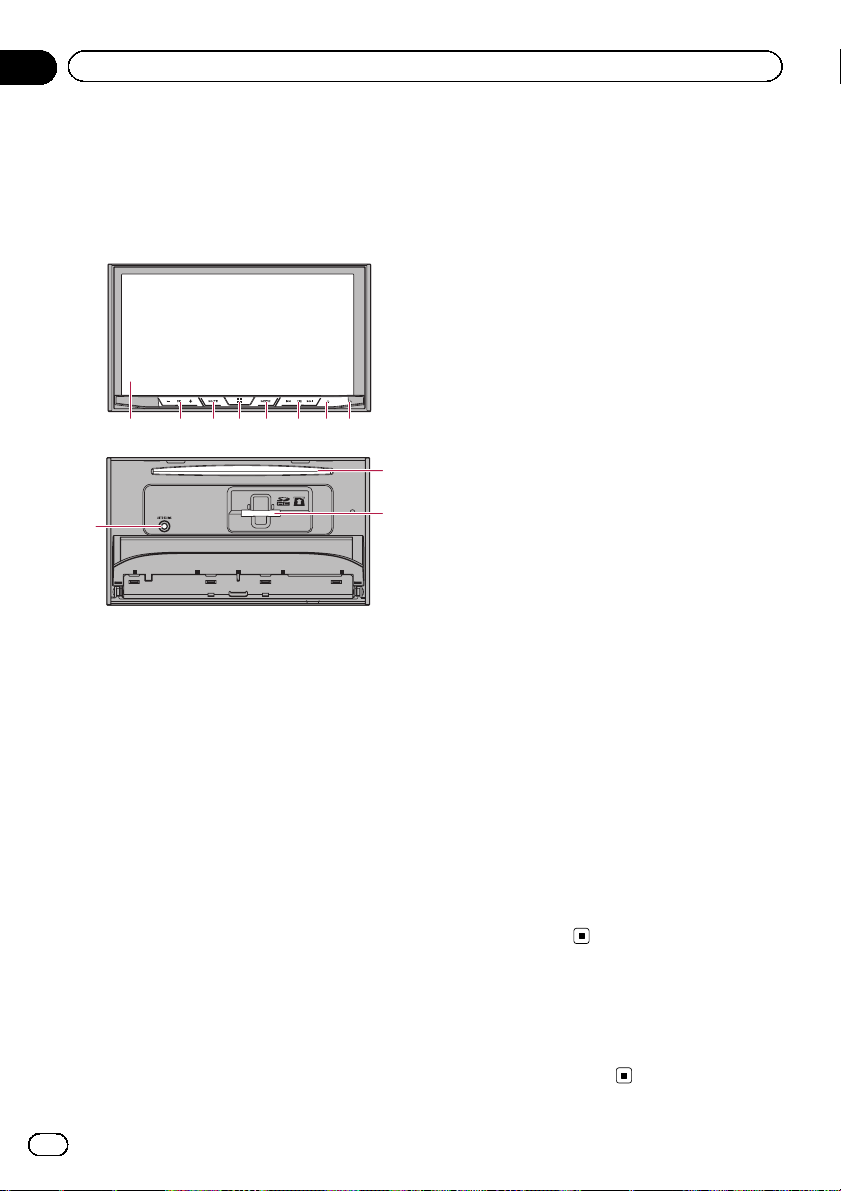
Capitolo
02
Operazioni di base
Verifica dei nomi delle parti
e delle funzioni
Questo capitolo fornisce informazioni sui nomi
dei componenti e sulle funzionalità principali disponibili utilizzando i pulsanti.
1 2 345 6 7 8
a
9
1 Schermo LCD
2 Pulsante VOL (+/–)
Premere per regolare il volume della sorgente AV (Audio e Video).
3 Pulsante MUTE
Premere per disattivare l’audio. Premere di
nuovo per riattivarlo.
4 Pulsante HOME
! Premere per visualizzare la schermata
Menu principale.
= Per dettagli sulle operazioni, vedere
Uso delle schermate a pagina 20.
! Tenere premuto il pulsante HOME per at-
tivare la funzione di riconoscimento vocale.
= Per ulteriori dettagli, vedere Utilizzo
della funzione di riconoscimento vocale
(per iPhone) a pagina 38.
b
5 Pulsante MODE
! Premere per alternare la schermata del
menu Applicazione e quella Operazioni
audio-video.
p Se il display non può passare dalla
schermata Operazioni audio-video
alla schermata del menu Applicazione quando si preme il pulsante
MODE, il display si spegne.
= Per dettagli sulle operazioni, vedere
Uso delle schermate a pagina 20.
! Tenere premuto per disattivare il display.
= Per ulteriori dettagli, vedere Spegni-
mento del display a pagina 19.
6 Pulsante TRK
Premere per eseguire i comandi di sintonizzazione con ricerca manuale, avanzamento
rapido, riavvolgimento e ricerca tracce.
7 Pulsante h
8 Pulsante RESET
= Per dettagli sulle operazioni, vedere
Reimpostazione del microprocessore a pagina 13.
9 Connettore di ingresso del microfono
Auto EQ
Collegare qui un microfono per le misurazioni acustiche (venduto separatamente).
a Apertura di inserimento del disco
Inserire un disco da riprodurre.
= Per i dettagli, vedere Inserimento ed
espulsione di un disco a pagina 17.
b Slot per scheda SD
= Per i dettagli, vedere Inserimento ed
espulsione di una scheda di memoria SD
a pagina 17.
Telecomando
Il telecomando CD-R33 viene venduto a parte.
Per i dettagli sulle operazioni, consultare il manuale del telecomando.
14
It
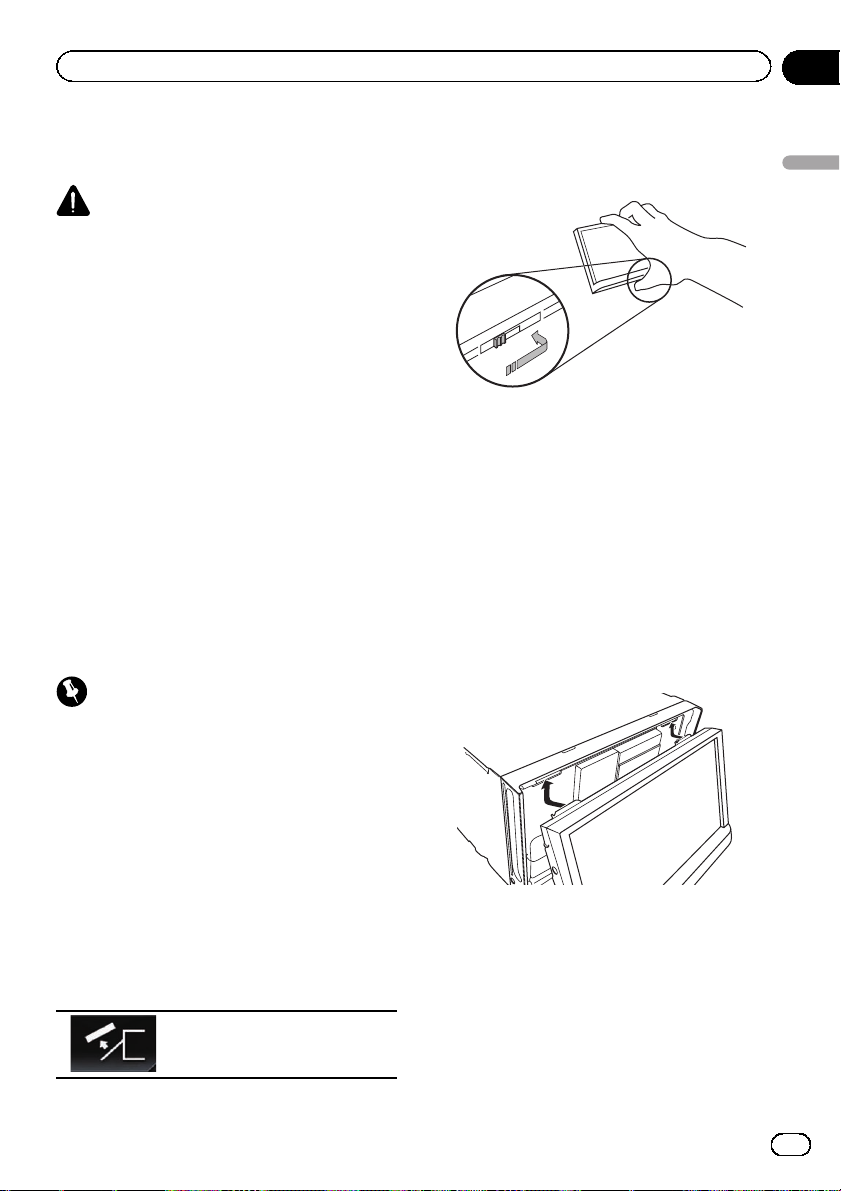
Operazioni di base
Capitolo
02
Protezione del prodotto dal
furto
ATTENZIONE
! Non tentare di staccare il pannello frontale
mentre il disco o la scheda SD sono in posizione di espulsione.
! Non tentare di staccare il pannello frontale
durante la scrittura dei dati sulla periferica di
archiviazione USB o sulla scheda SD.
Ciò potrebbe causare il danneggiamento dei
dati.
! Una volta rimosso il pannello frontale, la ma-
scherina torna automaticamente nella sua posizione originale.
Fare attenzione affinché mani o altri oggetti
non rimangano incastrati dietro il monitor
quando viene spostato indietro.
! Assicurarsi che il pannello frontale sia nella
posizione originale mentre il veicolo è in movimento.
È pericoloso guidare se il pannello frontale
fuoriesce dalla posizione originale.
! Non collocare bevande o altri oggetti sopra il
pannello frontale mentre è aperto.
Importante
! Maneggiare con cautela il pannello frontale
mentre lo si rimuove o lo si colloca.
! Non sottoporre il pannello frontale a urti.
! Non lasciare il pannello frontale esposto alla
luce solare diretta o a temperature eccessive.
! Se precedentemente rimosso, reinserire il
frontalino nell’unità prima di mettere in moto
il veicolo.
3 Far scorrere il fermo in fondo al pannello frontale verso destra, quindi alzarlo
mentre si preme il fermo.
4 Collocare il pannello frontale nella custodia protettiva in dotazione per conservarlo.
Fissaggio del pannello frontale
1 Far scorrere il pannello frontale all’interno della parte superiore dell’unità e
spingerlo finché non si blocca.
Far scorrere il meccanismo d’incastro del pannello frontale nell’apposita guida nella parte
superiore dell’unità e spingerlo finché non si
blocca.
Operazioni di base
Rimozione del pannello frontale
1 Premere il pulsante h.
2 Toccare il tasto seguente.
Il pannello frontale scorre automaticamente in avanti.
15
It
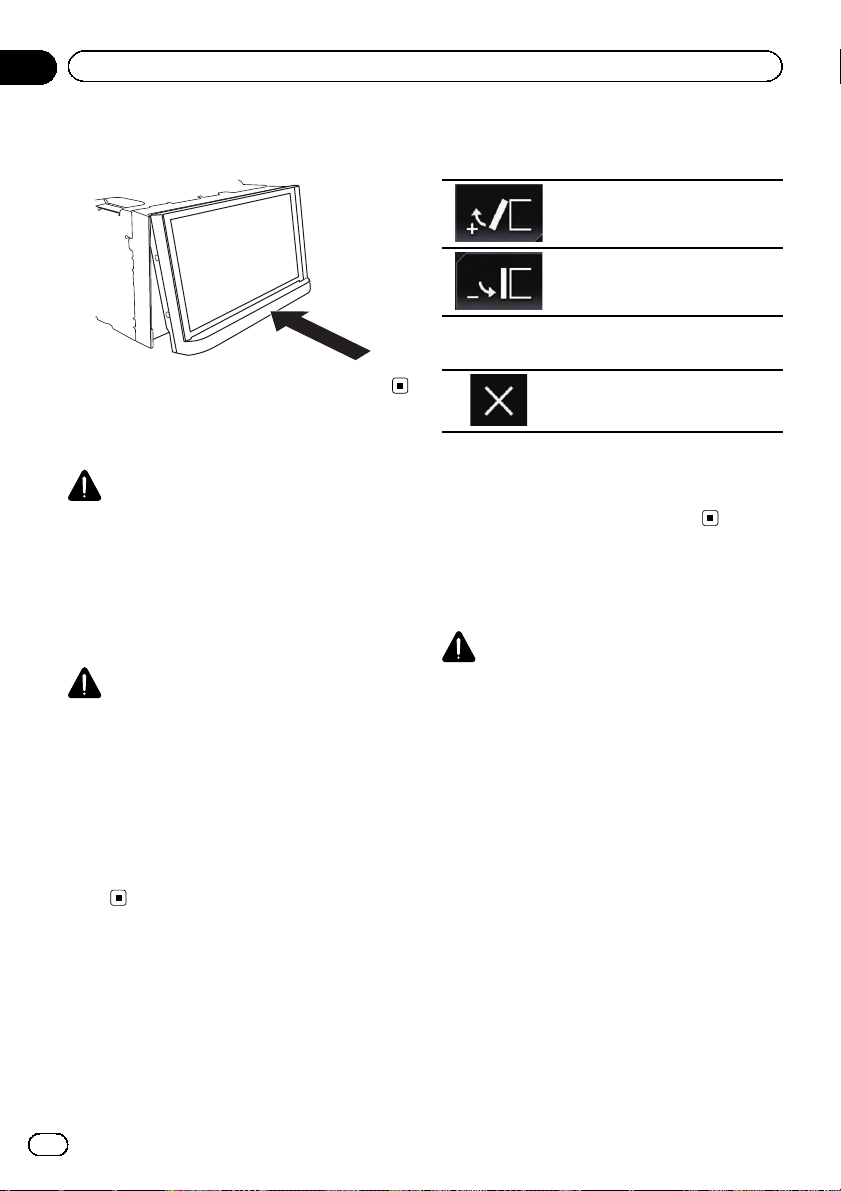
Capitolo
02
Operazioni di base
2 Spingere sul fondo del pannello frontale finché non si blocca.
Note sull’uso del pannello LCD
AVVERTENZA
! Allontanare le mani e le dita dal prodotto du-
rante l’apertura, la chiusura o la regolazione
del pannello LCD. Prestare particolare attenzione alle mani e alle dita dei bambini.
! Questo apparecchio non deve essere usato
con il pannello LCD aperto. Ciò potrebbe causare lesioni in caso di incidente.
ATTENZIONE
! Non aprire o chiudere il pannello LCD forzan-
dolo. Ciò potrebbe causare malfunzionamenti.
! Non utilizzare questo prodotto finché il pan-
nello LCD non sia completamente aperto o
chiuso. In tal caso, il pannello LCD potrebbe
bloccarsi a quell’angolazione per motivi di sicurezza.
! Non collocare alcun oggetto sul pannello
LCD. Ciò può causare la rottura del prodotto.
Regolazione dell’angolazione
del pannello LCD
1 Premere il pulsante h.
2 Toccare i tasti seguenti per regolare
l’angolazione del pannello LCD.
Abbassamento del pannello.
Ricollocamento del pannello in posizione verticale.
3 Toccare il tasto seguente.
Ritorna alla schermata precedente.
p L’angolazione del pannello LCD impostata
viene memorizzata e il pannello LCD torna
automaticamente a tale angolazione alla
successiva apertura o chiusura.
Inserimento/espulsione/
collegamento dei supporti
ATTENZIONE
! Inserire esclusivamente dischi nell’apertura di
inserimento del disco.
! Inserire esclusivamente schede di memoria
SD nell’apposito slot.
! L’espulsione di una scheda di memoria SD du-
rante il trasferimento di dati può danneggiare
tale scheda. Assicurarsi di espellere la scheda
di memoria SD secondo la procedura descritta in questo manuale.
! Non premere il pulsante h se la scheda di
memoria SD non è completamente inserita.
Ciò potrebbe danneggiare la scheda.
! Non premere il pulsante h prima che la sche-
da di memoria SD sia stata completamente rimossa. Ciò potrebbe danneggiare la scheda.
16
It
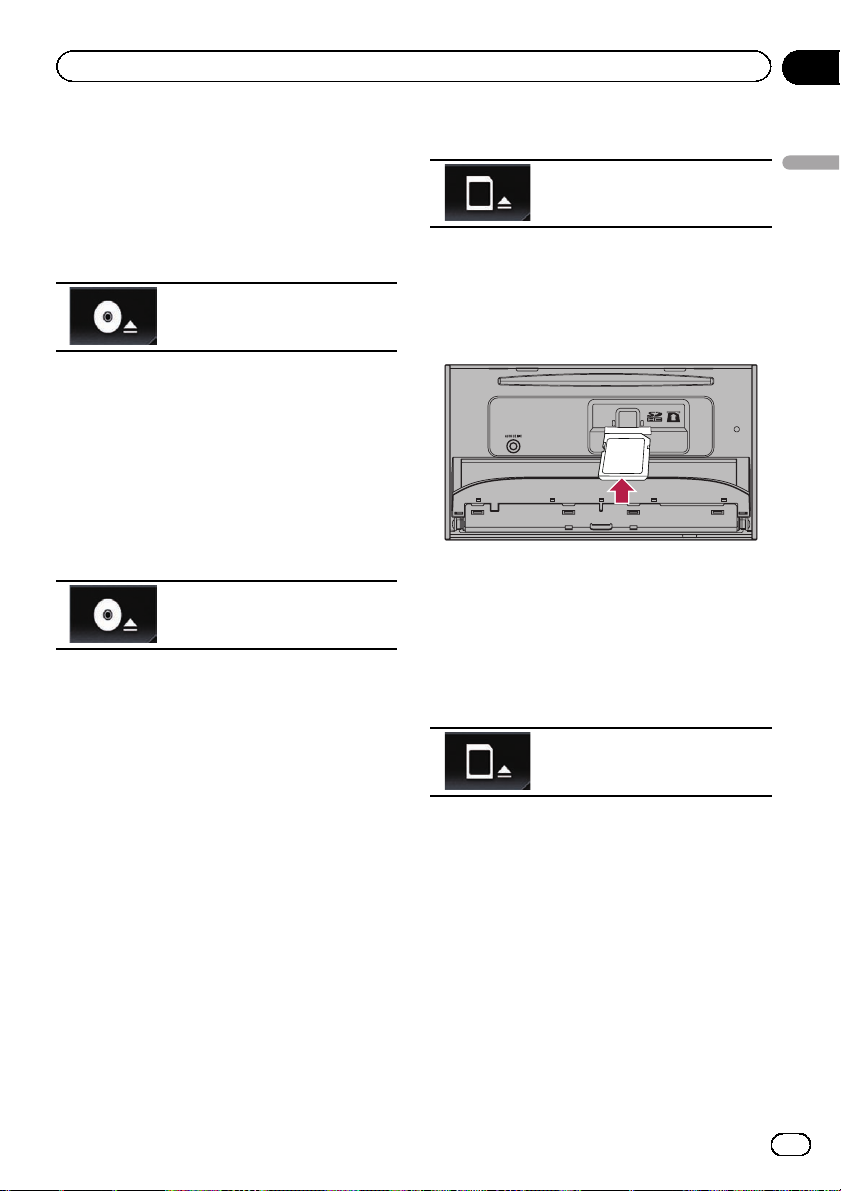
Operazioni di base
Capitolo
02
Inserimento ed espulsione di
un disco
Inserimento di un disco
1 Premere il pulsante h.
2 Toccare il tasto seguente.
Apre il pannello LCD.
3 Inserire un disco nell’apposita apertura
di inserimento del disco.
Il disco viene caricato e il pannello LCD si
chiude.
Espulsione di un disco
1 Premere il pulsante h.
2 Toccare il tasto seguente.
Il pannello LCD si apre e il disco
viene espulso.
3 Togliere il disco e premere il pulsante
h.
Il pannello LCD si chiude.
2 Toccare il tasto seguente.
Apre il pannello LCD.
3 Inserire una scheda di memoria SD nell’apposito slot.
Inserirla con la superficie con l’etichetta verso
l’alto e premere la scheda fino al clic e al completo inserimento.
4 Premere il pulsante h.
Il pannello LCD si chiude.
Espulsione di una scheda di memoria SD
1 Premere il pulsante h.
2 Toccare il tasto seguente.
Operazioni di base
Inserimento ed espulsione di
una scheda di memoria SD
p Questo sistema non supporta schede di
tipo MMC (Multi Media Card).
p Non è garantita la compatibilità con tutte le
schede di memoria SD.
p Con alcune schede di memoria SD, questo
prodotto potrebbe non avere prestazioni ottimali.
Inserimento di una scheda di
memoria SD
1 Premere il pulsante h.
Apre il pannello LCD.
3 Premere delicatamente il centro della
scheda di memoria SD fino al clic.
4 Estrarre la scheda di memoria SD tenendola diritta.
5 Premere il pulsante h.
Il pannello LCD si chiude.
It
17
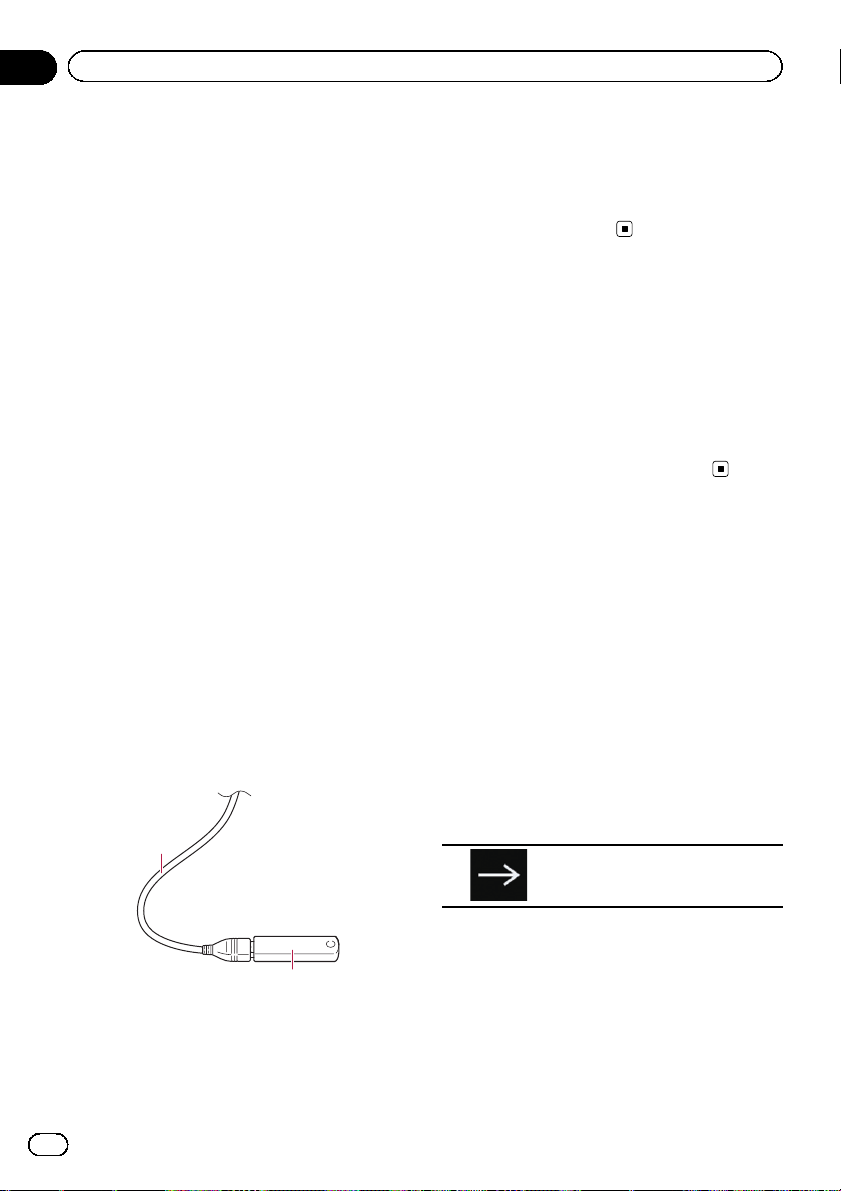
2
Capitolo
02
Operazioni di base
Collegamento e scollegamento
di un iPod
Collegamento di un iPod
= Per dettagli sulle connessioni, vedere il ma-
nuale d’installazione.
Scollegamento dell’iPod
% Estrarre i cavi dopo aver verificato che
non sia in corso l’accesso ai dati.
Collegamento e scollegamento di
una periferica di archiviazione USB
p Con alcune periferiche di archiviazione
USB, questo prodotto potrebbe non avere
prestazioni ottimali.
p La connessione tramite hub USB non è
possibile.
p È richiesto un cavo USB per il collegamen-
to.
Collegamento di una periferica di
archiviazione USB
1 Estrarre lo spinotto dalla porta USB del
cavo USB.
2 Collegare una periferica di archiviazione USB al cavo USB.
Scollegamento di una periferica di
archiviazione USB
% Rimuovere la periferica di archiviazione
USB dopo aver verificato che non sia in
corso l’accesso ai dati.
Avvio e spegnimento
1 Accendere il motore per avviare il sistema.
Dopo una breve pausa appare per alcuni secondi la schermata introduttiva.
2 Spegnere il motore dell’auto per spegnere il sistema.
Viene spento anche questo prodotto.
Primo avvio
La prima volta che si usa questo prodotto, selezionare la lingua desiderata.
1 Accendere il motore per avviare il sistema.
Dopo una breve pausa appare per alcuni secondi la schermata introduttiva.
Viene visualizzata la schermata “Selez. lingua
progr.”.
2 Toccare la lingua desiderata sullo schermo.
1
1 Cavo USB
2 Periferica di archiviazione USB
18
It
3 Toccare il tasto seguente.
Visualizza la schermata “Imp.
smartphone”.
4 Toccare la voce che si desidera impostare.
= Per ulteriori dettagli, vedere Informazioni su
collegamenti e funzioni per ciascun dispositivo a pagina 42.
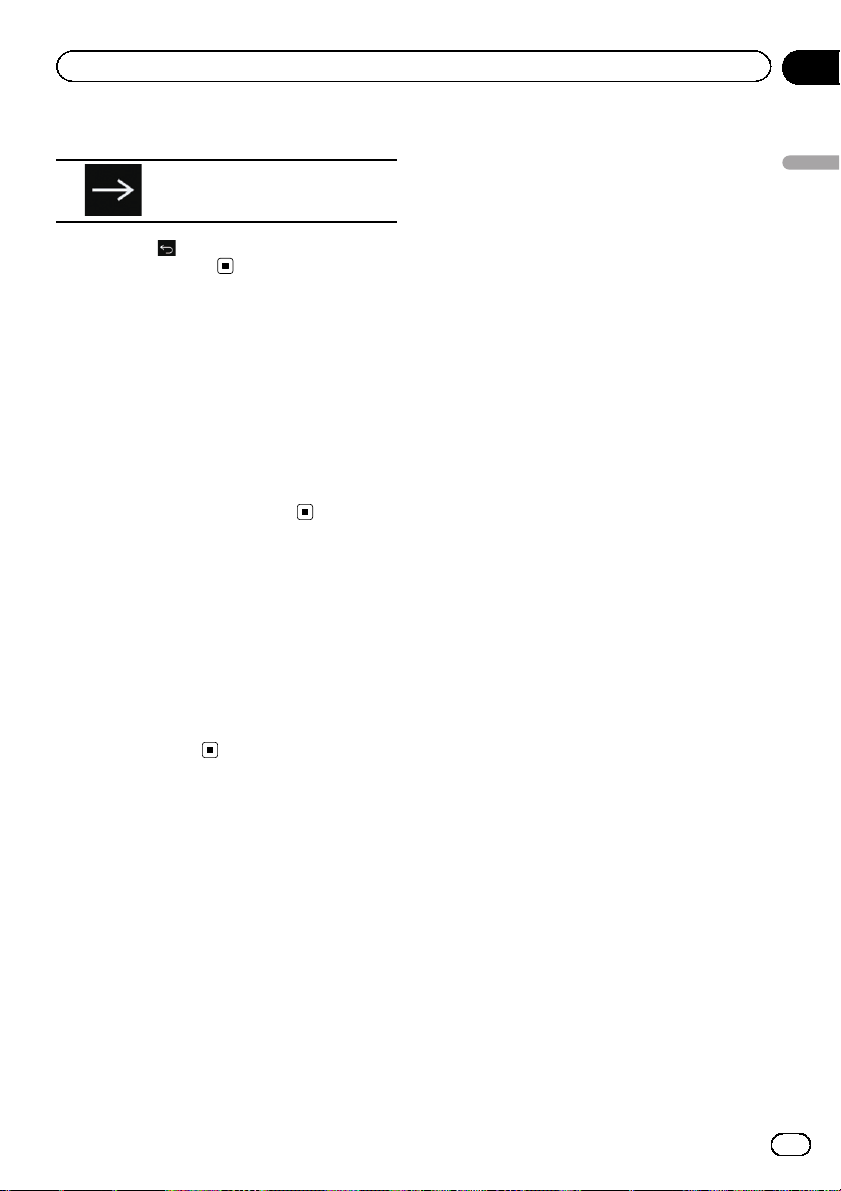
Operazioni di base
5 Toccare il tasto seguente.
Capitolo
02
Visualizza la schermata Menu principale.
# Se si tocca , viene visualizzata di nuovo la
schermata precedente.
Avvio regolare
% Accendere il motore per avviare il sistema.
Dopo una breve pausa appare per alcuni secondi la schermata introduttiva.
p La schermata mostrata differirà in base alle
condizioni precedenti.
p Se è attivata la funzione antifurto, è neces-
sario immettere la password.
Spegnimento del display
È possibile spegnere il display di notte o se lo
schermo è troppo luminoso.
% Tenere premuto il pulsante MODE.
Il display si spegne.
p Se si tocca lo schermo mentre il display è
spento, viene visualizzata di nuovo la schermata originale.
Operazioni di base
19
It
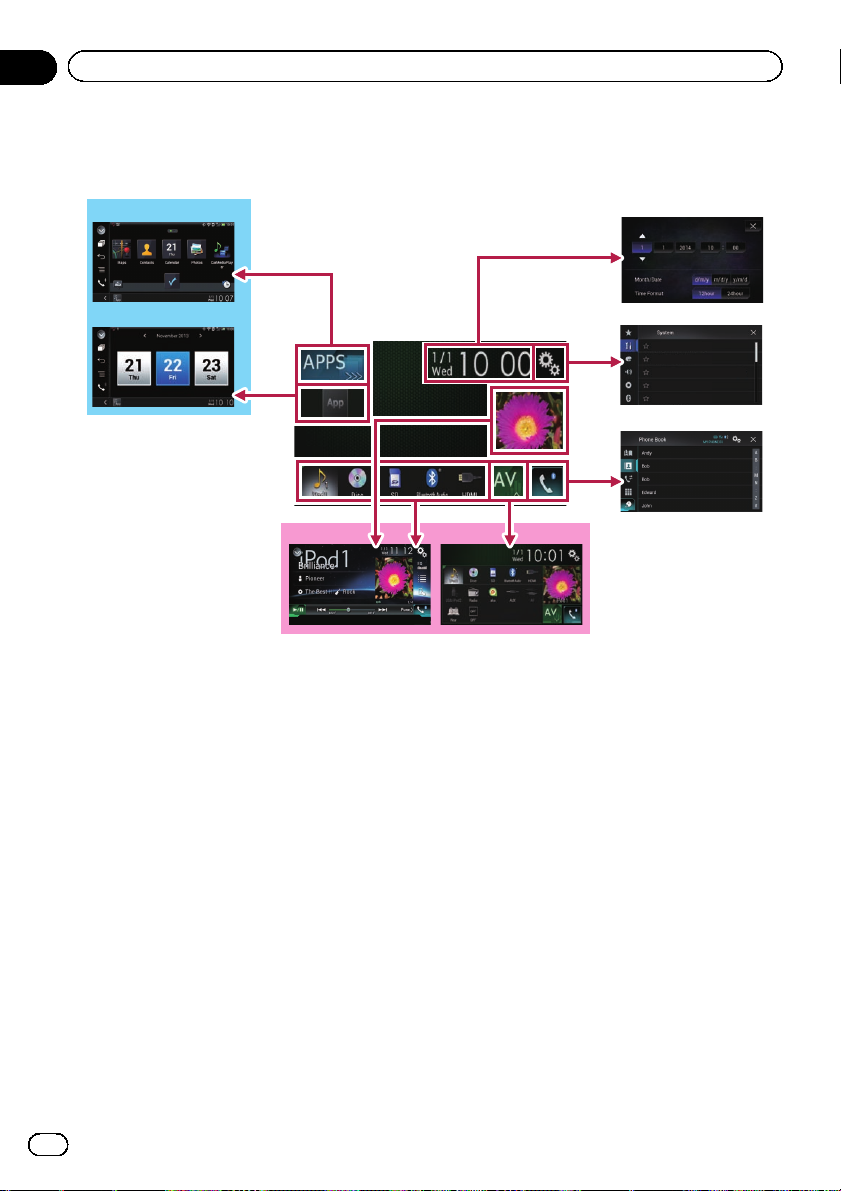
Capitolo
02
Operazioni di base
Uso delle schermate
Come alternare le schermate con i tasti del pannello tattile
9
2
8
1
6
7
5
3
4
20
It
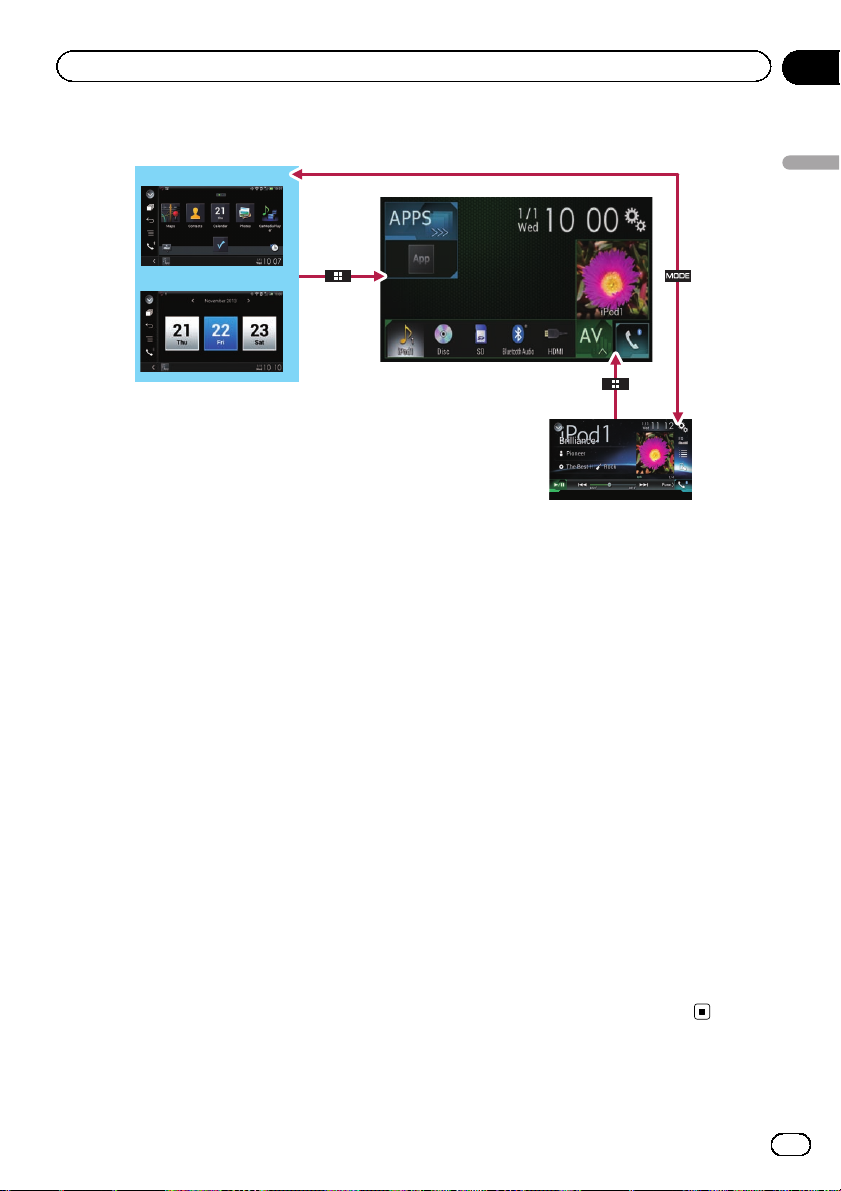
Operazioni di base
Come alternare le schermate con i pulsanti hardware
Capitolo
02
9
8
1 Schermata Menu principale
Questo è il menu iniziale per accedere alle
schermate desiderate e avviare le varie funzioni.
p Se si preme il pulsante HOME, viene vi-
sualizzata la schermata Menu principale.
2 Schermata di Impostazione di data e
ora
È possibile definire le impostazioni di data e
ora.
3 Schermata Menu di impostazione
È possibile personalizzare le impostazioni di
sistema, audio ecc.
4 Schermata Menu Telefono
Consente di accedere alla schermata per le
chiamate in vivavoce.
5 Schermata di Selezione della sorgente
audio-video
È possibile selezionare la sorgente audiovideo (AV).
6 Icone della sorgente preferita
È possibile visualizzare le icone delle sorgenti più utilizzate trascinando le icone nell’area di visualizzazione.
1
7
= Per dettagli sulle operazioni, vedere Mo-
difica dell’ordine di visualizzazione delle
icone della sorgente a pagina 23.
7 Schermo delle operazioni audio-video
È possibile personalizzare le impostazioni
per ogni sorgente.
8 Schermata delle operazioni dell’applica-
zione
È possibile controllare le applicazioni per
iPhone o smartphone direttamente in questo prodotto.
p Se non sono disponibili applicazioni, la
schermata delle operazioni dell’applicazione non verrà visualizzata.
9 Schermata del menu Applicazione
Questo prodotto consente di passare al
menu Applicazione, che permette di visualizzare e far funzionare l’applicazione per
iPhone o smartphone sullo schermo.
p Se non sono disponibili menu delle ap-
plicazioni, la schermata del menu Applicazione non verrà visualizzata.
Operazioni di base
21
It
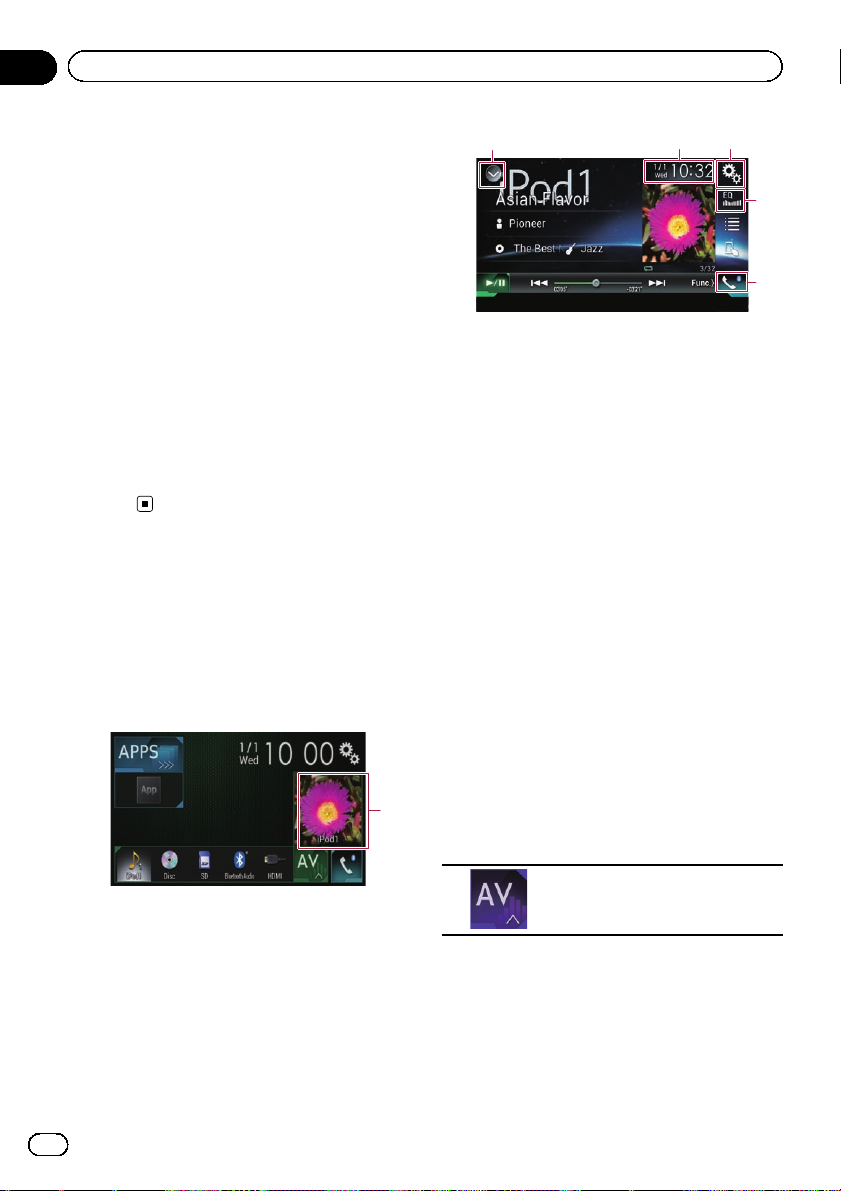
Capitolo
02
Operazioni di base
Sorgente AV supportata
È possibile riprodurre o utilizzare le seguenti
sorgenti con questo prodotto.
! Radio (FM, MW/LW)
! CD
! ROM (file audio compressi)
! DVD-Video
! USB
! SD
È inoltre possibile riprodurre o utilizzare le seguenti sorgenti collegando un dispositivo ausiliario.
! iPod
! Aha Radio
! Audio Bluetooth
! Ingresso AV (AV)
! AUX
! HDMI
Visualizzazione dello schermo
delle operazioni audio-video
1 Premere il pulsante HOME per visualizzare la schermata Menu principale.
2 Toccare il tasto per le operazioni audiovideo.
1
132
4
5
1 Visualizza l’elenco di sorgenti.
= Per ulteriori dettagli, vedere Selezione di
una sorgente frontale dall’elenco di sorgenti a pagina 23.
2 Visualizza la schermata di Impostazio-
ne di data e ora.
= Per ulteriori dettagli, vedere Impostazio-
ne di data e ora a pagina 137.
3 Visualizza la schermata Menu di impo-
stazione.
4 Richiama le curve di equalizzazione.
= Per i dettagli, vedere Utilizzo dell’equaliz-
zatore a pagina 117.
5 Visualizza la schermata Menu Telefono.
= Per i dettagli, vedere Visualizzazione del
menu telefono a pagina 32.
Selezione di una sorgente frontale
dalla schermata di Selezione della
sorgente audio-video
1 Premere il pulsante HOME per visualizzare la schermata Menu principale.
2 Toccare il tasto seguente.
1 Tasto per le operazioni audio-video
Appare la schermata delle operazioni audiovideo.
22
It
Visualizza la schermata di Selezione della sorgente audio-video.
3 Toccare l’icona della sorgente da selezionare.
Viene visualizzata la schermata Operazioni
audio-video della sorgente selezionata.
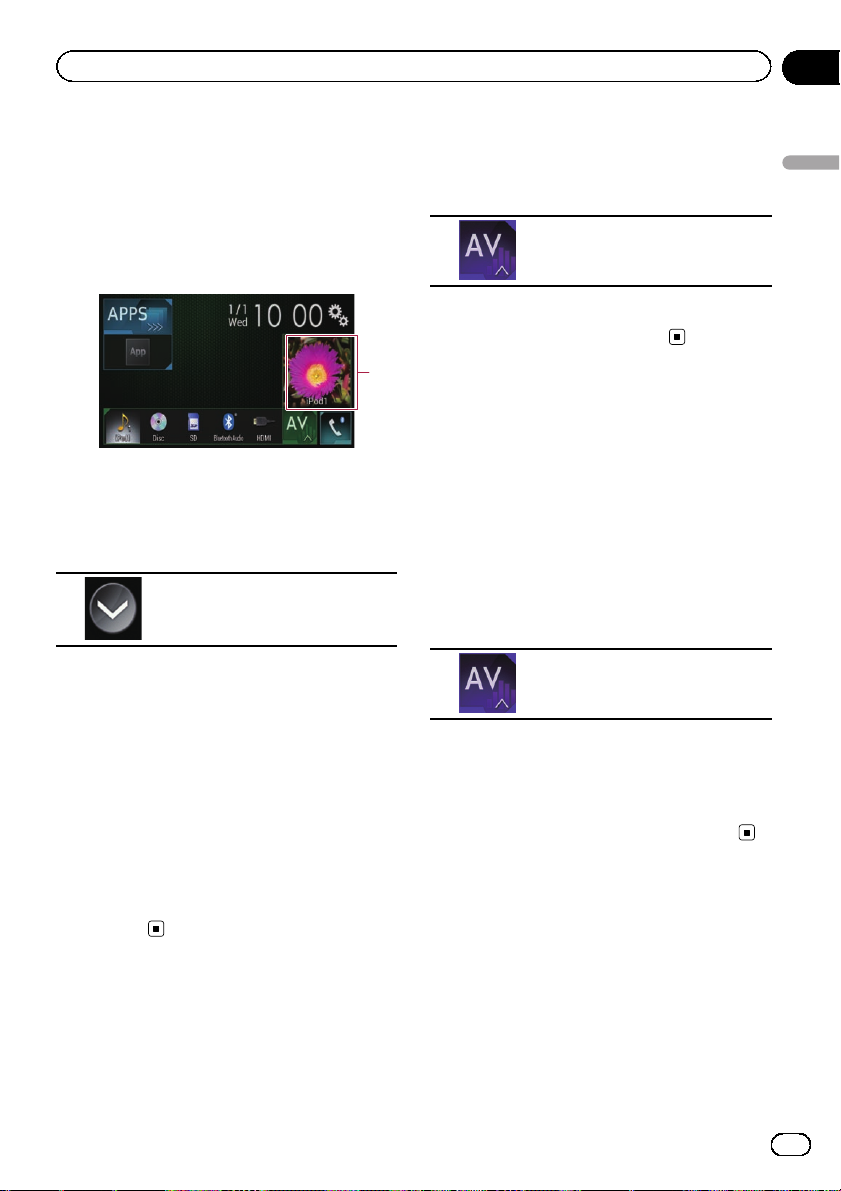
Operazioni di base
Capitolo
02
Selezione di una sorgente
frontale dall’elenco di sorgenti
1 Premere il pulsante HOME per visualizzare la schermata Menu principale.
2 Toccare il tasto per le operazioni audiovideo.
1
1 Tasto per le operazioni audio-video
Appare la schermata delle operazioni audiovideo.
3 Toccare il tasto seguente.
Visualizza l’elenco di sorgenti.
4 Toccare il tasto della sorgente da selezionare.
Viene visualizzata la schermata Operazioni
audio-video della sorgente selezionata.
Selezione di una sorgente
posteriore
È possibile selezionare una sorgente per il display posteriore.
= Per i dettagli sulle operazioni, vedere Sele-
zione del video per il display posteriore a pa-
gina 140.
Disattivazione della
sorgente AV
Disattivare la sorgente AV per interrompere la
riproduzione o la ricezione della sorgente AV.
1 Premere il pulsante HOME per visualizzare la schermata Menu principale.
2 Toccare il tasto seguente.
Visualizza la schermata di Selezione della sorgente audio-video.
3 Toccare [OFF].
La sorgente AV viene disattivata.
Modifica dell’ordine di
visualizzazione delle icone
della sorgente
È possibile modificare l’ordine di visualizzazione delle icone della sorgente nella schermata
di Selezione della sorgente audio-video.
1 Premere il pulsante HOME per visualizzare la schermata Menu principale.
2 Toccare il tasto seguente.
Visualizza la schermata di Selezione della sorgente audio-video.
3 Toccare e tenere premuta un’icona della
sorgente, quindi trascinarla nella posizione
desiderata.
p Se l’icona della sorgente viene spostata,
l’ordine dell’elenco di sorgenti cambia.
Modifica dell’ordine di
visualizzazione dei tasti
della sorgente
È possibile modificare l’ordine di visualizzazione dei tasti della sorgente nell’elenco di sorgenti.
1 Premere il pulsante HOME per visualizzare la schermata Menu principale.
Operazioni di base
23
It
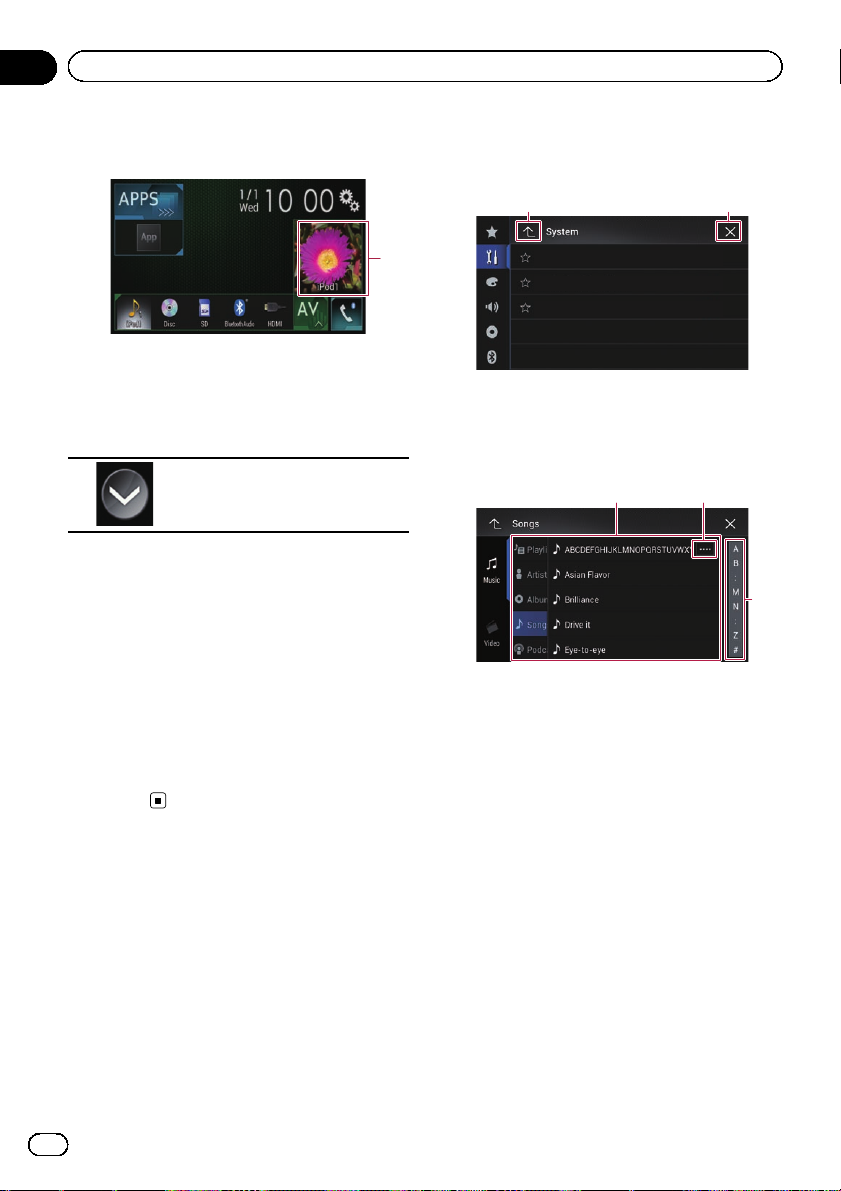
Capitolo
02
Operazioni di base
2 Toccare il tasto per le operazioni audiovideo.
1
1 Tasto per le operazioni audio-video
Appare la schermata delle operazioni audiovideo.
3 Toccare il tasto seguente.
Visualizza l’elenco di sorgenti.
4 Toccare [Open].
È possibile spostare i tasti della sorgente.
5 Trascinare il tasto dell’origine nella posizione desiderata.
6 Toccare [Close].
Ritorna alla schermata precedente.
p Se il tasto della sorgente viene spostato,
vengono spostate anche le icone della sorgente visualizzate nella schermata Menu
principale e in quella della sorgente audiovideo.
Uso del pannello tattile
È possibile gestire questo prodotto toccando i
simboli e le voci (tasti del pannello tattile) visualizzati sullo schermo direttamente con le
dita.
p Per proteggere lo schermo LCD da eventua-
li danni, assicurarsi di toccare i tasti del
pannello tattile solo con le dita e con delicatezza.
Uso dei tasti comuni del
pannello tattile
1 2
1 Ritorna alla schermata precedente.
2 Chiude la schermata.
Utilizzo delle schermate di elenco
1
1 Toccare una voce nell’elenco per restringere le
opzioni e proseguire con l’operazione successiva.
2 Compare se non tutti i caratteri sono visualiz-
zati nell’area del display.
Se si tocca il tasto, è possibile visualizzare e
scorrere gli altri caratteri.
3 Compare se le voci non possono essere visua-
lizzate in una singola pagina.
Trascinare la barra di scorrimento per visualizzare eventuali voci nascoste.
È possibile anche trascinare l’elenco per visualizzare le voci nascoste.
2
3
24
It
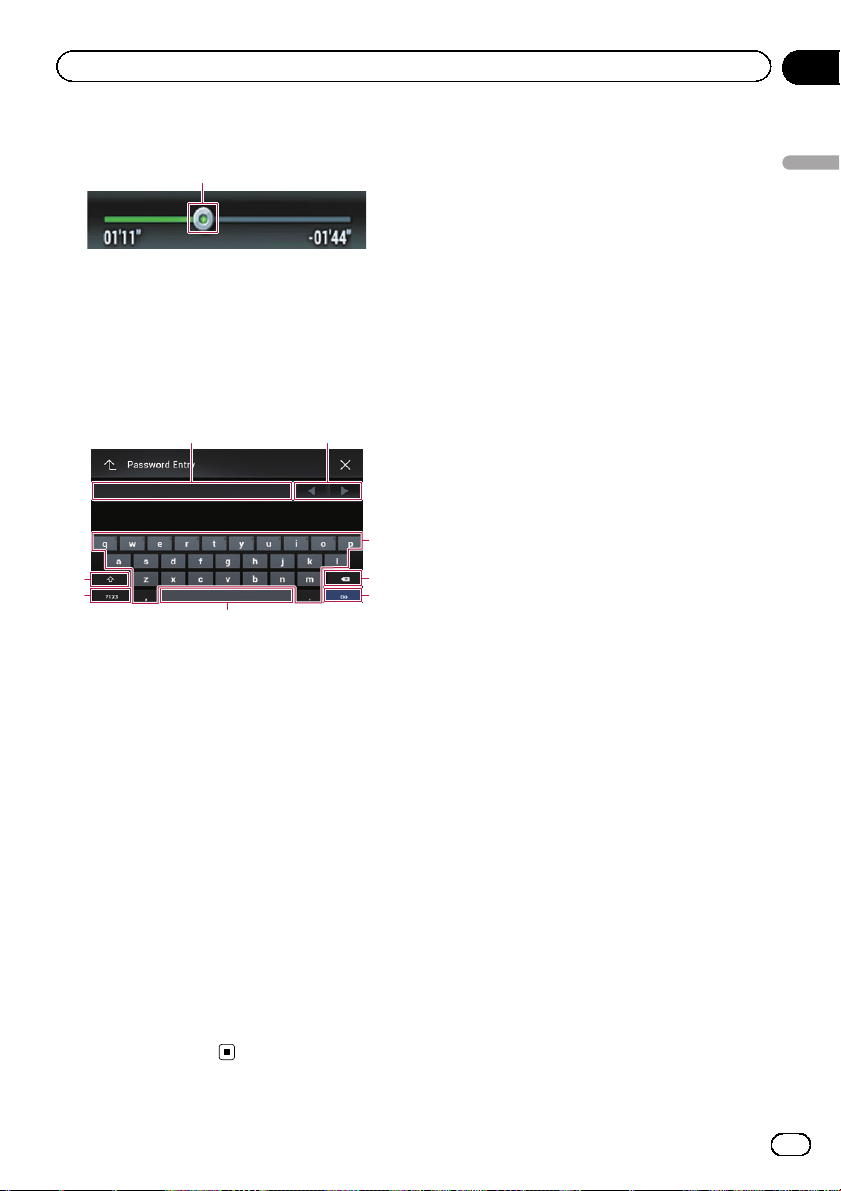
Operazioni di base
Utilizzo della barra temporale
Capitolo
02
1
1 È possibile cambiare il punto di riproduzione
trascinando il tasto.
p Il tempo di riproduzione corrispondente
alla posizione del tasto viene visualizzata mentre si trascina il tasto.
Utilizzo della tastiera a schermo
21
3
8
7
6
1 Visualizza i caratteri immessi. Se non vi è
testo nella casella, viene visualizzata una
guida informativa.
2 Consente di spostare il cursore a destra o a si-
nistra per un numero di caratteri equivalente
al numero di tocchi.
3 Toccando i tasti si immettono i caratteri nella
casella di testo.
4 Elimina il testo immesso una lettera alla volta,
iniziando dalla fine del testo. Se si continua a
toccare il tasto viene eliminato l’intero testo.
5 Consente di confermare l’immissione e avan-
zare al passo successivo.
6 È possibile inserire spazi.
Viene inserito un numero di spazi equivalente
al numero di tocchi.
7 Alterna i caratteri alfabetici e quelli dei numeri
e dei simboli.
8 È possibile passare da lettere maiuscole a mi-
nuscole e viceversa.
4
5
Operazioni di base
25
It
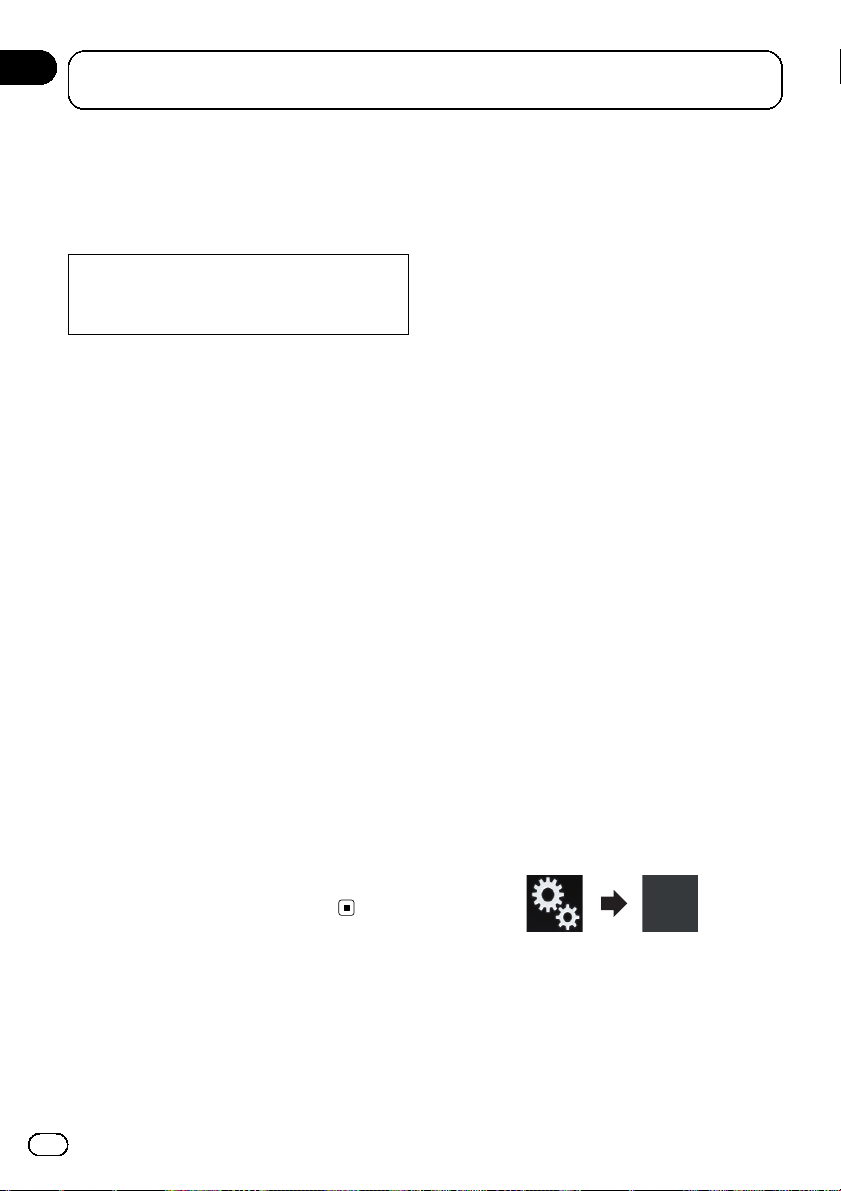
Capitolo
03
Registrazione e connessione di un dispositivo
Bluetooth
Se si utilizzano dispositivi dotati di tecnologia
Bluetooth
dotto ai dispositivi in modalità wireless. In questa sezione è descritto come impostare una
connessione Bluetooth.
Per i dettagli sulla connettività con dispositivi
dotati di tecnologia wireless Bluetooth, far riferimento alle informazioni sul nostro sito Web.
®
, è possibile collegare questo pro-
Preparazione dei dispositivi
di comunicazione
Questo prodotto dispone di una funzione integrata per l’uso di dispositivi dotati di tecnologia wireless Bluetooth.
= Per i dettagli, vedere Note riguardanti le
chiamate vivavoce a pagina 38.
Con questo prodotto è possibile registrare e
utilizzare dispositivi che abbiano i seguenti
profili.
! HFP (Hands-Free Profile, profilo vivavoce)
! A2DP (Advanced Audio Distribution Profile,
profilo di distribuzione audio avanzata)
! SPP (Serial Port Profile, profilo porta seria-
le)
p Quando il prodotto è spento, anche la con-
nessione Bluetooth è disattivata. Al riavvio
del sistema, esso tenta automaticamente
di ristabilire una connessione con il dispositivo precedentemente connesso. Anche
se la connessione si interrompe per qualche ragione, il sistema si ricollega automaticamente al dispositivo specificato (tranne
nei casi in cui la disconnessione è dovuta
al funzionamento del dispositivo).
sibile registrare fino a tre dispositivi. Sono disponibili due metodi di registrazione:
! Ricerca di dispositivi Bluetooth disponibili
nelle vicinanze
! Accoppiamento dai dispositivi Bluetooth
p Se i tre dispositivi sono già accoppiati,
compare “Memoria piena” e non è possi-
bile eseguire l’accoppiamento. In questo
caso, è necessario eliminare un dispositivo
accoppiato.
= Per i dettagli, vedere Eliminazione di un
dispositivo registrato a pagina 28.
Ricerca di dispositivi Bluetooth
disponibili nelle vicinanze
Il sistema effettua una ricerca dei dispositivi
Bluetooth disponibili nelle vicinanze del prodotto, li visualizza in forma di elenco e li registra per la connessione.
p Se è già collegato un dispositivo, questa
funzione è inattiva.
1 Attivare la tecnologia wireless
Bluetooth sui dispositivi.
p Per alcuni dispositivi Bluetooth non è ne-
cessaria un’azione specifica per attivare la
tecnologia wireless Bluetooth. Per maggiori
dettagli, consultare il manuale di istruzioni
del dispositivo.
2 Premere il pulsante HOME per visualizzare la schermata Menu principale.
3 Toccare questi tasti nell’ordine seguente.
Registrazione dei
dispositivi Bluetooth
Quando si effettua la prima connessione del
prodotto, è necessario registrare i dispositivi
dotati di tecnologia wireless Bluetooth. È pos-
26
It
Viene visualizzata la schermata “Bluetooth”.
4 Toccare [Connessione].
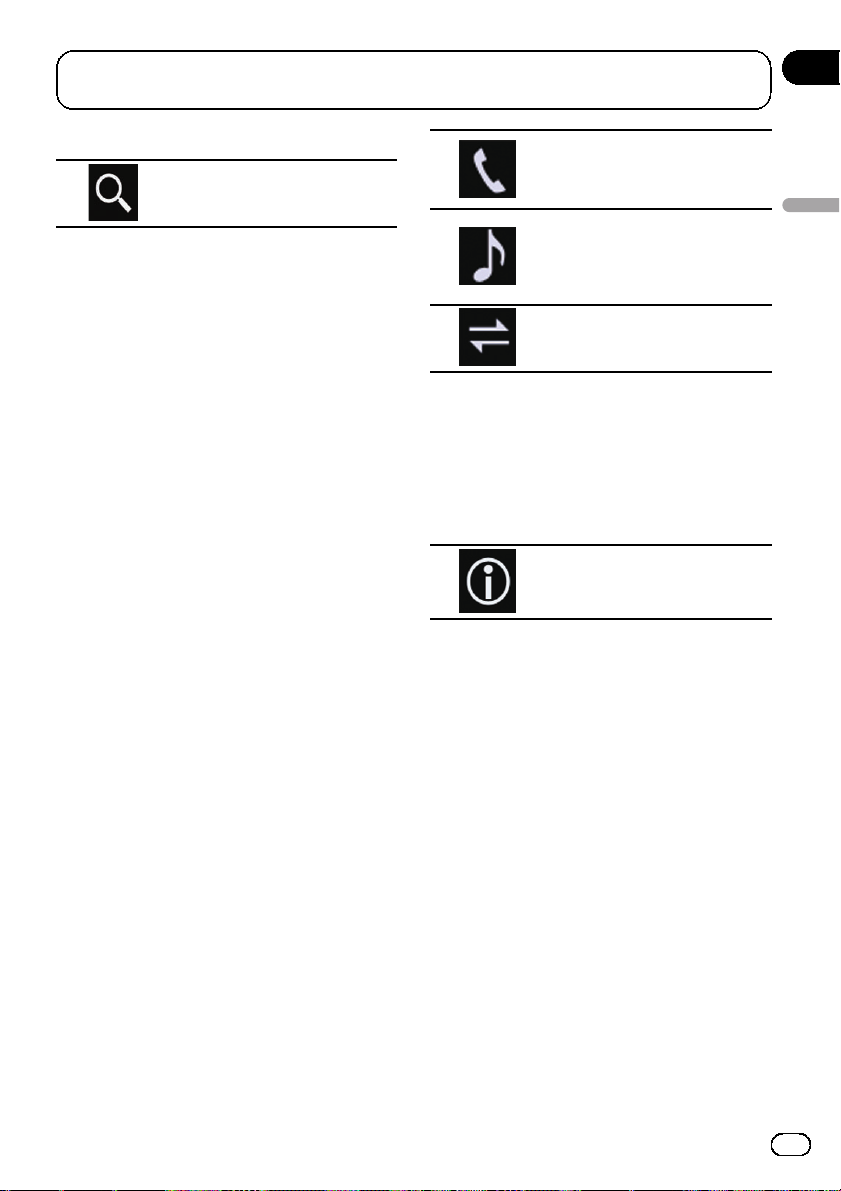
Registrazione e connessione di un dispositivo
Bluetooth
Capitolo
03
5 Toccare il tasto seguente.
Avvia la ricerca.
Il sistema cerca i dispositivi Bluetooth in attesa di collegamento e, se viene trovato un dispositivo, lo visualizza nell’elenco.
p Possono essere elencati fino a 30 dispositivi
nell’ordine in cui sono stati rilevati.
6 Attendere che il dispositivo Bluetooth
venga visualizzato nell’elenco.
p Se il dispositivo Bluetooth al quale ci si de-
sidera connettere non viene trovato, controllare che sia in attesa della connessione
wireless Bluetooth.
7 Toccare il nome del dispositivo
Bluetooth che si desidera registrare.
Durante la connessione, compare il messaggio “Associazione in corso… Attendere.”.Se
la connessione viene stabilita, compare il messaggio “Accoppiato”.
p Se il dispositivo supporta il metodo SSP
(Secure Simple Pairing), sul display di questo prodotto compare un numero di sei
cifre. Toccare [Si] per accoppiare il dispositivo.
p Se la connessione non riesce, compare il
messaggio “Errore”. In questo caso, provare a ripetere la procedura dall’inizio.
p Per impostazione predefinita, il codice PIN
è impostato su “0000”, ma può essere modificato.
= Per ulteriori dettagli, vedere Immissione
del codice PIN per il collegamento wireless Bluetooth a pagina 29.
p Una volta stabilita la connessione, viene vi-
sualizzato il nome del dispositivo. Toccarlo
per disconnetterlo.
Dopo la registrazione del dispositivo, il sistema stabilisce una connessione Bluetooth.
Le icone dei profili nella schermata di elenco
del dispositivo registrato sono visualizzate e si
illuminano come segue.
Si illumina se il dispositivo mobile
è connesso con un profilo HFP
(Hands-Free Profile, profilo vivavoce).
Si illumina se il dispositivo audio è
connesso con un profilo A2DP
(Advanced Audio Distribution Profile)/AVRCP (Audio/Video Remote
Control Profile).
Si illumina se la connessione
Bluetooth è stabilita con il profilo
SPP (Serial Port Profile).
p Dopo l’accoppiamento, la rubrica telefonica
registrata nel dispositivo può essere trasmessa automaticamente a questo prodot-
to.
# Se si tocca il tasto seguente, è possibile alternare la visualizzazione dei nomi dei dispositivi e
quella degli indirizzi dei dispositivi Bluetooth.
Alterna la visualizzazione dei nomi
dei dispositivi e quella degli indirizzi dei dispositivi Bluetooth.
Accoppiamento dai dispositivi
Bluetooth
È possibile registrare un dispositivo Bluetooth
impostando questo prodotto in modalità di attesa e richiedendo la connessione dal dispositivo.
p Prima della registrazione, assicurarsi che
“Visibilità” nel menu “Bluetooth” sia impostato su “On”.
= Per ulteriori dettagli, vedere Attivazione/di-
sattivazione della visibilità a pagina 29.
1 Attivare la tecnologia wireless
Bluetooth sui dispositivi.
p Per alcuni dispositivi Bluetooth non è ne-
cessaria un’azione specifica per attivare la
tecnologia wireless Bluetooth. Per maggiori
dettagli, consultare il manuale di istruzioni
del dispositivo.
Registrazione e connessione di un dispositivo Bluetooth
27
It
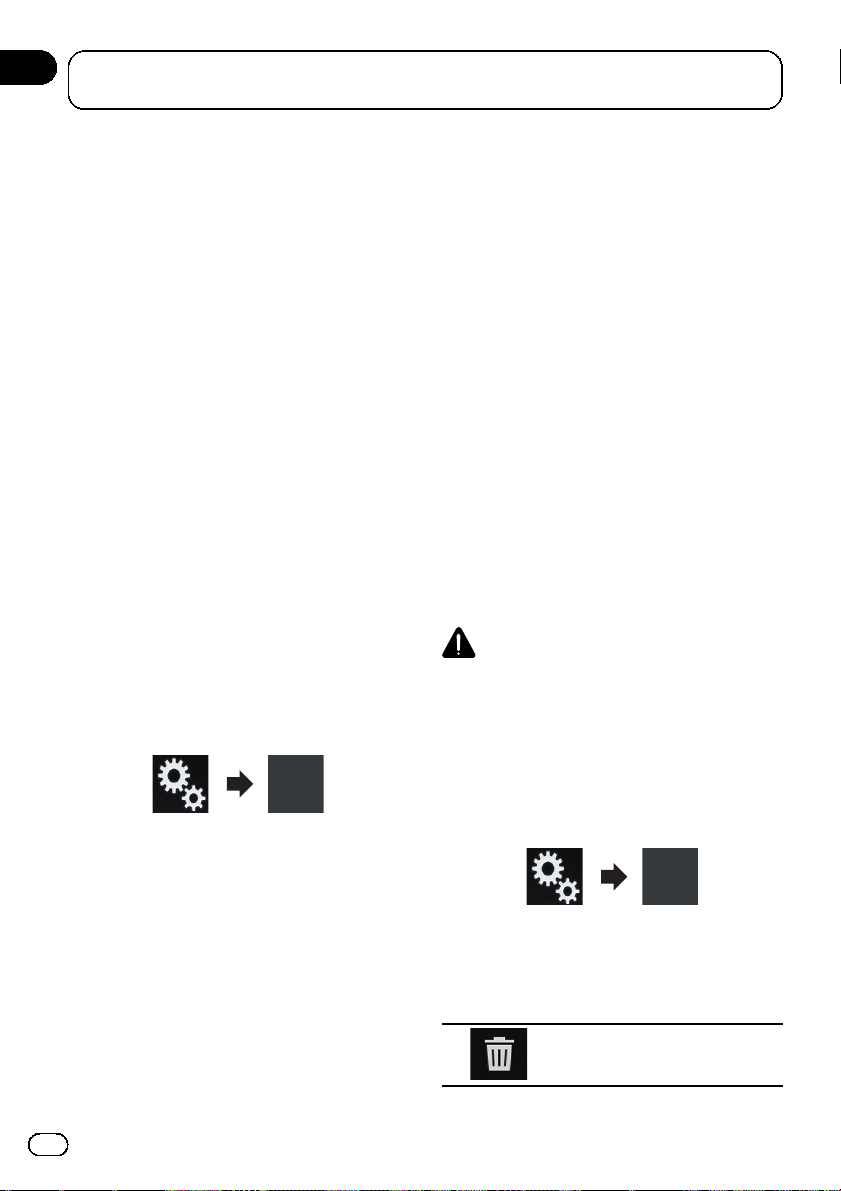
Capitolo
03
Registrazione e connessione di un dispositivo
Bluetooth
2 Utilizzare l’impostazione Bluetooth nel
dispositivo per accoppiare questo prodotto
con il dispositivo.
p Se è necessario un codice PIN, immetterlo.
Quello predefinito è “0000”.
Una volta registrato correttamente il dispositivo, le impostazioni di connessione vengono effettuate dal dispositivo.
p Se la registrazione non avviene con succes-
so, ripetere la procedura dall’inizio.
Connessione automatica a un
dispositivo Bluetooth
Se questa funzione è attivata, verrà stabilita
automaticamente una connessione tra il dispositivo Bluetooth e questo prodotto non appena i due dispositivi si trovano a pochi metri
di distanza.
Inizialmente, questa funzione è attivata.
p Se questa funzione è attivata, una connes-
sione con l’ultimo dispositivo Bluetooth
collegato verrà stabilita automaticamente
all’accensione del veicolo.
1 Premere il pulsante HOME per visualizzare la schermata Menu principale.
2 Toccare questi tasti nell’ordine seguente.
Se la connessione non riesce, compare il messaggio “Auto Connessione Fallita. Riprova-
re?”.
Toccare [Si] per riconnettersi.
# Per disattivare la connessione automatica,
toccare di nuovo [Auto connessione].
p Una volta stabilita la connessione per la
prima volta, la connessione con il dispositivo verrà effettuata automaticamente la
prossima volta che si attiva l’interruttore di
accensione.
Eliminazione di un dispositivo
registrato
Se sono già stati registrati tre dispositivi
Bluetooth e si desidera aggiungerne un altro,
è necessario eliminare prima uno di quelli registrati.
p Se un telefono cellulare registrato viene eli-
minato, verranno eliminate anche tutte le
voci della rubrica telefonica e il registro
delle chiamate relative a quel telefono.
ATTENZIONE
Non spegnere mai questo prodotto mentre è in
corso l’eliminazione del dispositivo Bluetooth accoppiato.
1 Premere il pulsante HOME per visualizzare la schermata Menu principale.
Viene visualizzata la schermata “Bluetooth”.
3 Toccare più volte [Auto connessione]
finché non compare l’impostazione desiderata.
! On (predefinita):
Attiva la connessione automatica.
! Off:
Disattiva la connessione automatica.
Se il dispositivo Bluetooth è già pronto per
una connessione wireless Bluetooth, verrà stabilita automaticamente una connessione a
questo prodotto.
28
It
2 Toccare questi tasti nell’ordine seguente.
Viene visualizzata la schermata “Bluetooth”.
3 Toccare [Connessione].
4 Toccare il tasto seguente.
Elimina un dispositivo accoppiato.
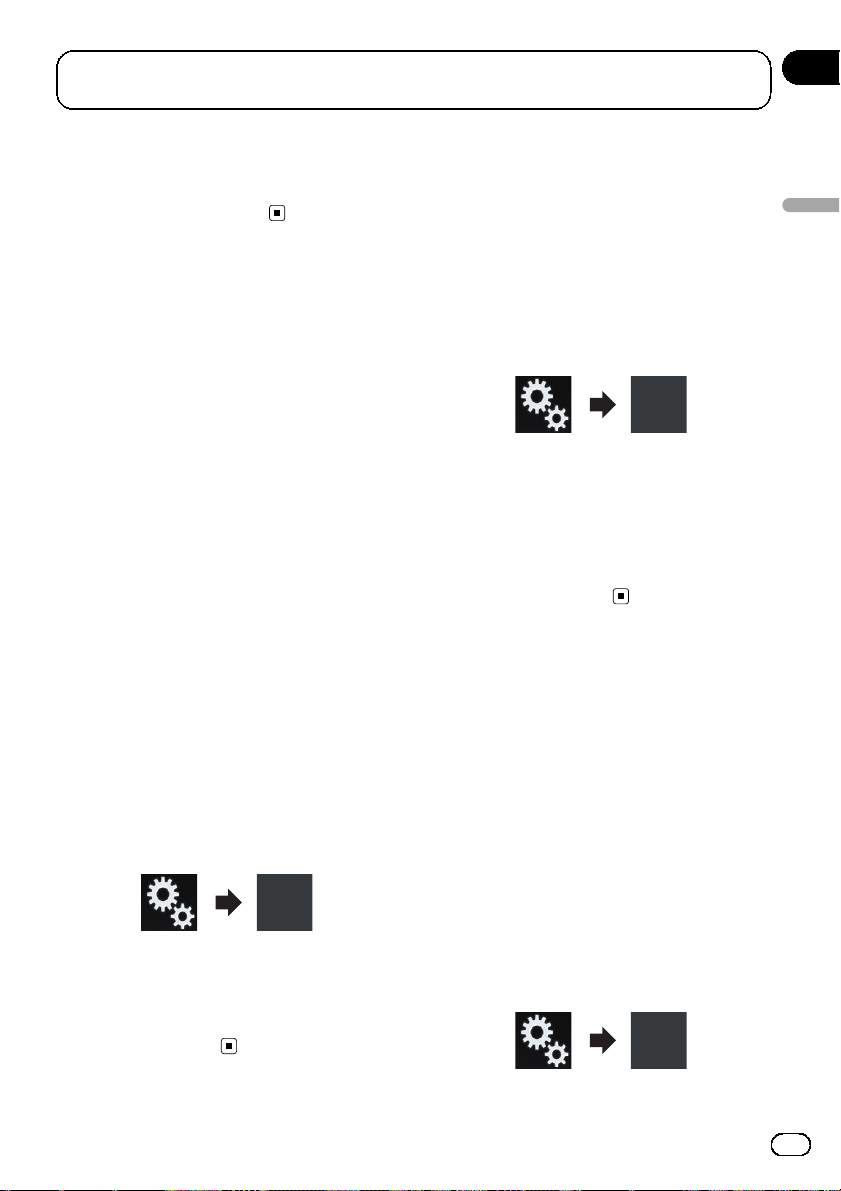
Registrazione e connessione di un dispositivo
Bluetooth
Capitolo
03
Viene visualizzato un messaggio in cui si chiede di eliminare un dispositivo registrato.
5 Toccare [Si].
Il dispositivo viene eliminato.
Collegamento manuale di
un dispositivo Bluetooth
registrato
Collegare manualmente il dispositivo
Bluetooth nei seguenti casi:
! Sono registrati due o più dispositivi
Bluetooth e si desidera selezionare manualmente il dispositivo da usare.
! Si desidera riconnettere un dispositivo
Bluetooth disconnesso.
! Per alcune ragioni non è possibile stabilire
automaticamente una connessione.
Se si desidera eseguire il collegamento manuale, attenersi alla seguente procedura.
1 Attivare la tecnologia wireless
Bluetooth sui dispositivi.
p Per alcuni dispositivi Bluetooth non è ne-
cessaria un’azione specifica per attivare la
tecnologia wireless Bluetooth. Per maggiori
dettagli, consultare il manuale di istruzioni
del dispositivo.
2 Premere il pulsante HOME per visualizzare la schermata Menu principale.
3 Toccare questi tasti nell’ordine seguente.
Attivazione/disattivazione
della visibilità
Questa funzione consente di rendere visibile o
meno il prodotto all’altro dispositivo.
Inizialmente, questa funzione è attivata.
1 Premere il pulsante HOME per visualizzare la schermata Menu principale.
2 Toccare questi tasti nell’ordine seguente.
Viene visualizzata la schermata “Bluetooth”.
3 Toccare più volte [Visibilità] finché non
compare l’impostazione desiderata.
! On (predefinita):
Attiva la visibilità.
! Off:
Disattiva la visibilità.
Immissione del codice PIN
per il collegamento
wireless Bluetooth
Per connettere il dispositivo Bluetooth a questo prodotto mediante la tecnologia wireless
Bluetooth, è necessario immettere un codice
PIN nel dispositivo Bluetooth per verificare la
connessione.
Il codice predefinito è “0000”, ma è possibile
modificarlo con questa funzione.
Registrazione e connessione di un dispositivo Bluetooth
Viene visualizzata la schermata “Bluetooth”.
4 Toccare [Connessione].
5 Toccare il nome del dispositivo che si
desidera connettere.
1 Premere il pulsante HOME per visualizzare la schermata Menu principale.
2 Toccare questi tasti nell’ordine seguente.
Viene visualizzata la schermata “Bluetooth”.
It
29
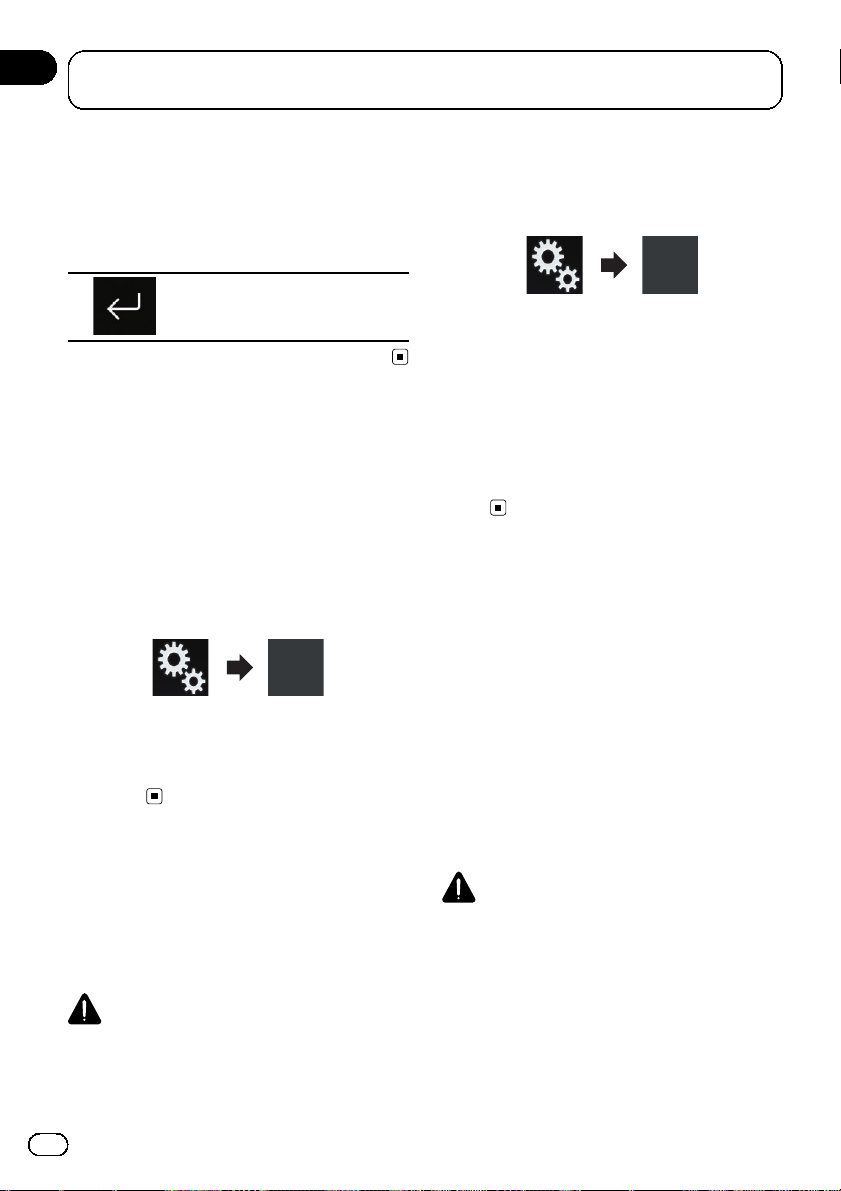
Capitolo
03
Registrazione e connessione di un dispositivo
Bluetooth
3 Toccare [Inserire codice PIN].
Viene visualizzata la schermata “Codice PIN”.
4 Toccare i numeri da [0] a [9] per immettere il codice PIN (fino a 8 cifre).
5 Toccare il tasto seguente.
Memorizza il codice PIN in questo
prodotto.
Visualizzazione dell’indirizzo
del dispositivo Bluetooth
In questo prodotto è possibile visualizzare il rispettivo indirizzo del dispositivo Bluetooth.
1 Premere il pulsante HOME per visualizzare la schermata Menu principale.
2 Toccare questi tasti nell’ordine seguente.
Viene visualizzata la schermata “Bluetooth”.
3 Toccare [Informazione dispositivo].
Viene visualizzato l’indirizzo del dispositivo
Bluetooth.
Cancellazione della
memoria Bluetooth
p Questa impostazione è disponibile solo se
si arresta il veicolo in un luogo sicuro e si
aziona il freno di stazionamento.
ATTENZIONE
Non spegnere mai questo prodotto mentre è in
corso la cancellazione della memoria Bluetooth.
1 Premere il pulsante HOME per visualizzare la schermata Menu principale.
2 Toccare questi tasti nell’ordine seguente.
Viene visualizzata la schermata “Bluetooth”.
3 Toccare [Cancella memoria BT].
4 Toccare [Cancella].
Viene visualizzata la schermata di conferma.
5 Toccare [OK].
La memoria Bluetooth viene cancellata.
# Per non cancellare la memoria, toccare [An-
nulla].
Aggiornamento del
software Bluetooth
Questa funzione consente di aggiornare prodotto con il software Bluetooth più recente.
Per i dettagli sul software Bluetooth e sull’aggiornamento, fare riferimento al nostro sito
Web.
p La sorgente viene disattivata e la connes-
sione Bluetooth viene interrotta prima dell’inizio della procedura.
p Questa impostazione è disponibile solo se
si arresta il veicolo in un luogo sicuro e si
aziona il freno di stazionamento.
ATTENZIONE
Non spegnere mai questo prodotto né disconnettere il telefono mentre è in corso l’aggiornamento
del software.
1 Premere il pulsante HOME per visualizzare la schermata Menu principale.
30
It
